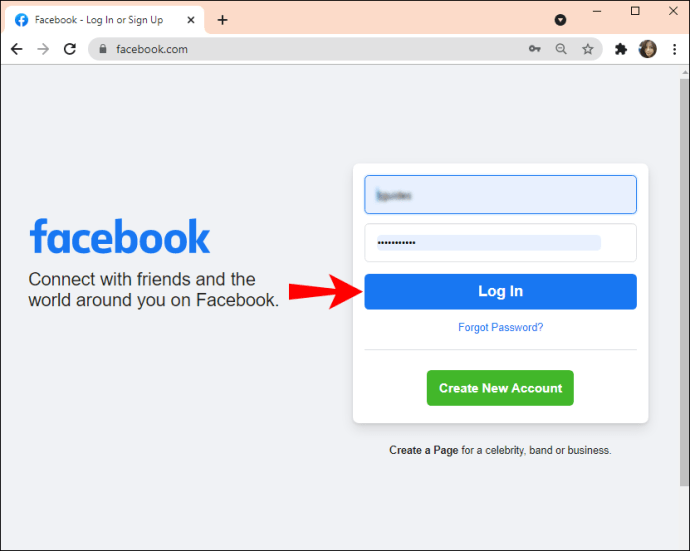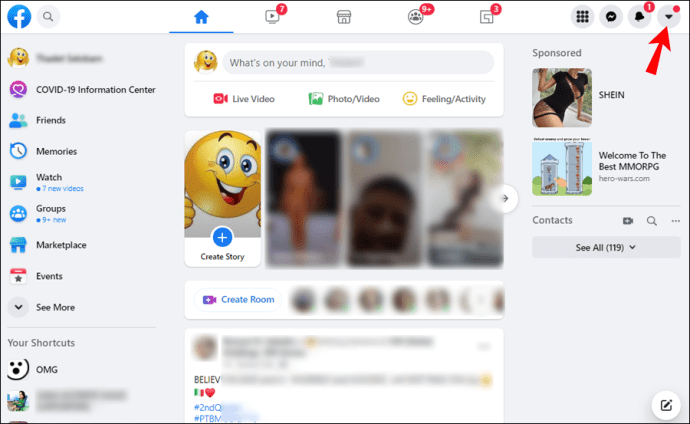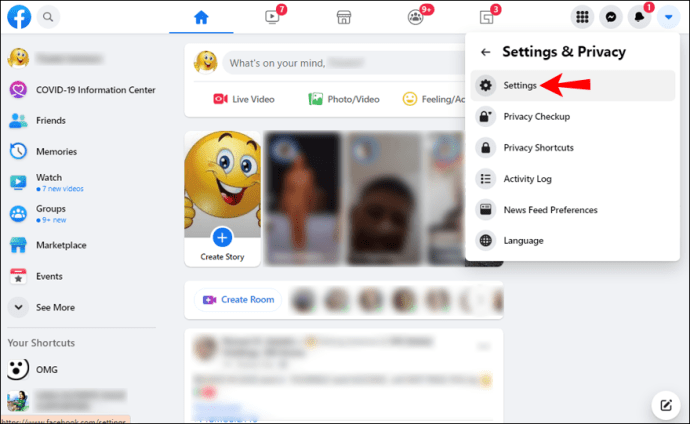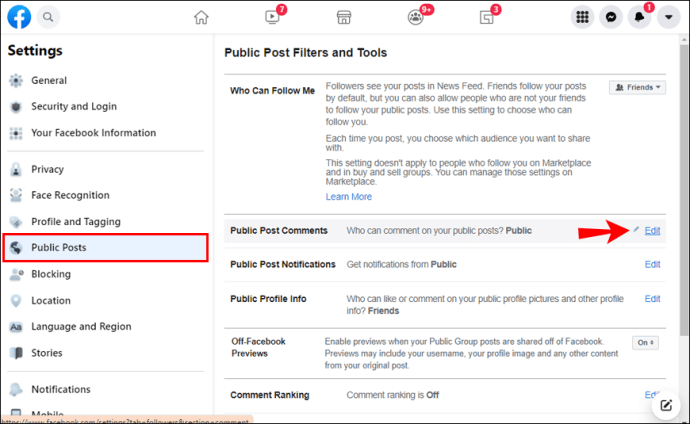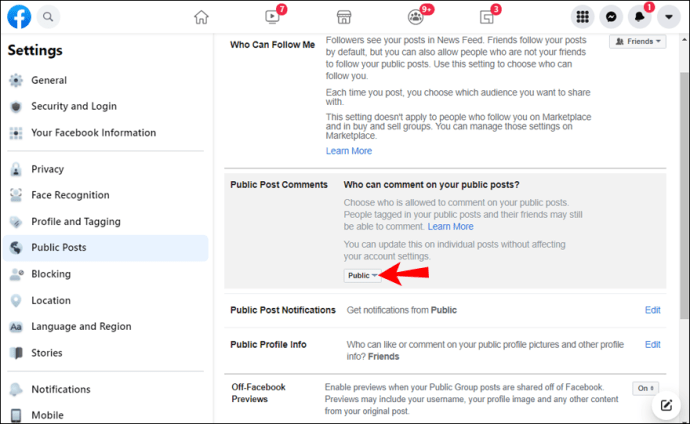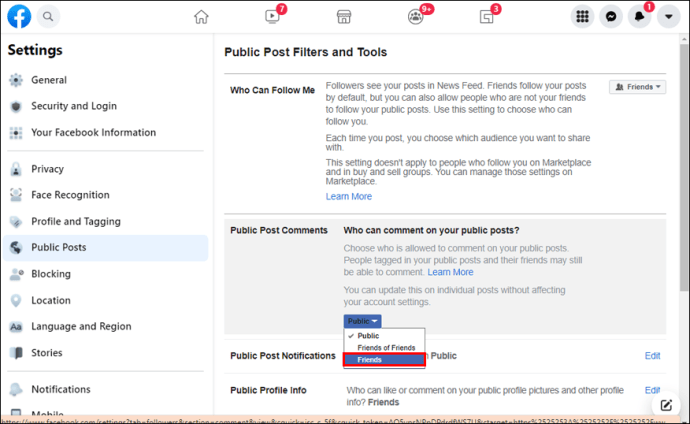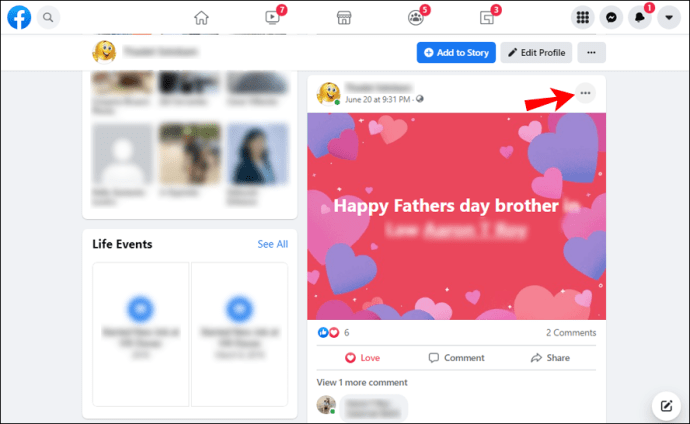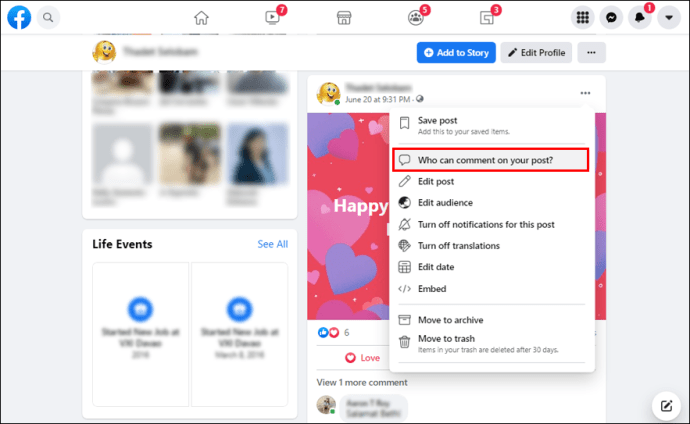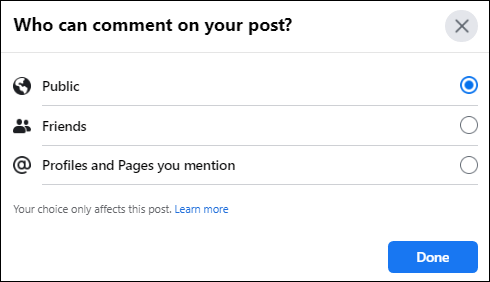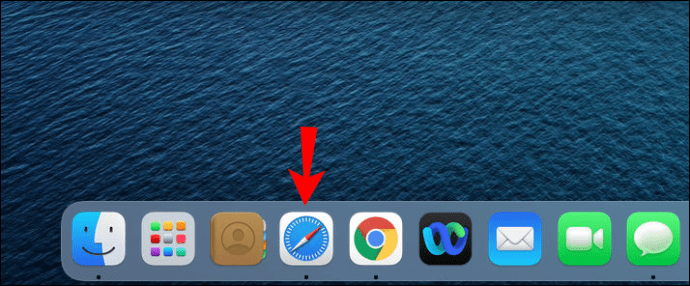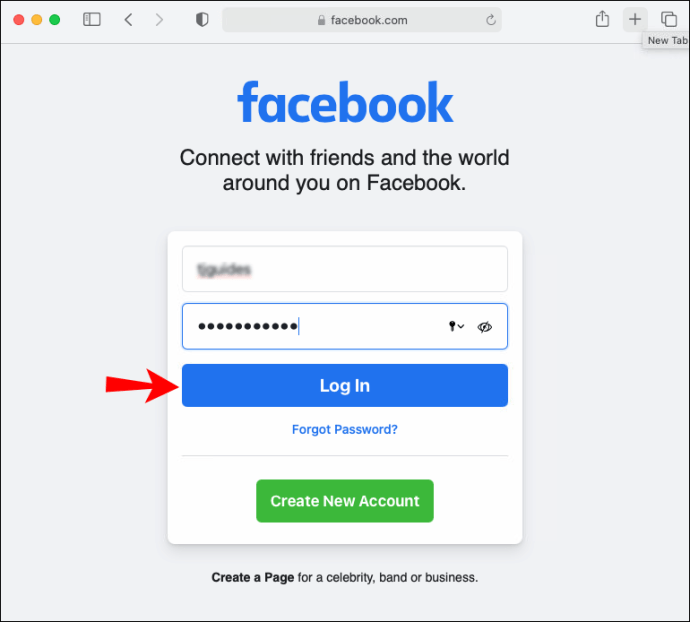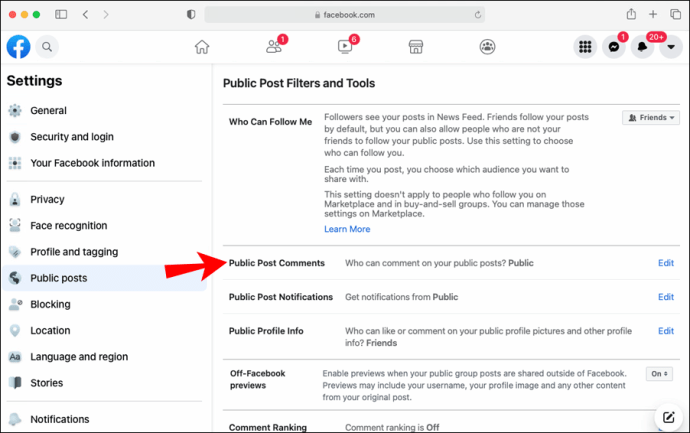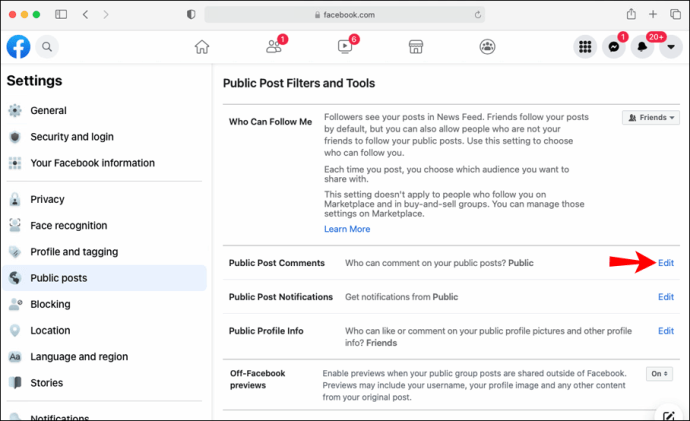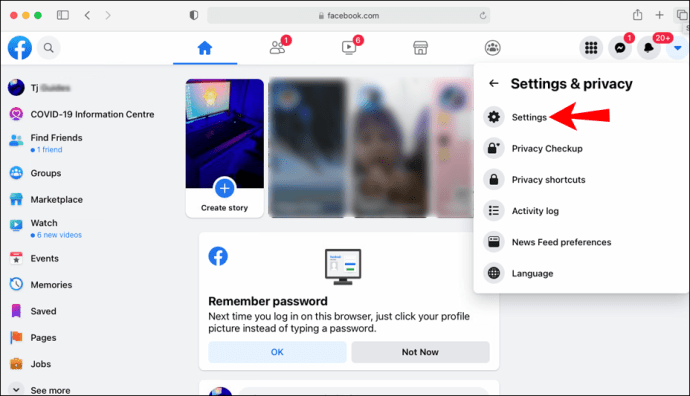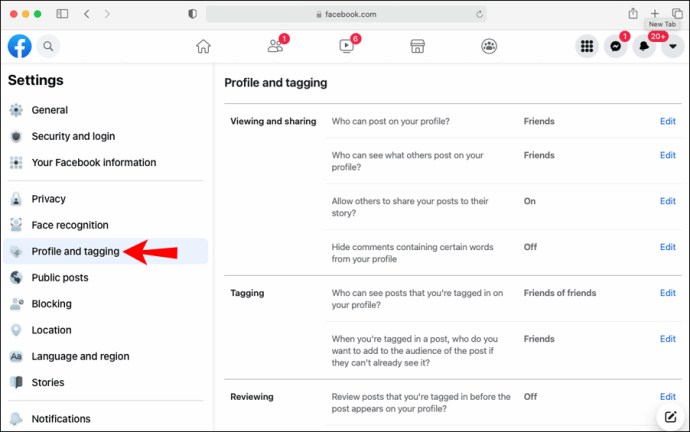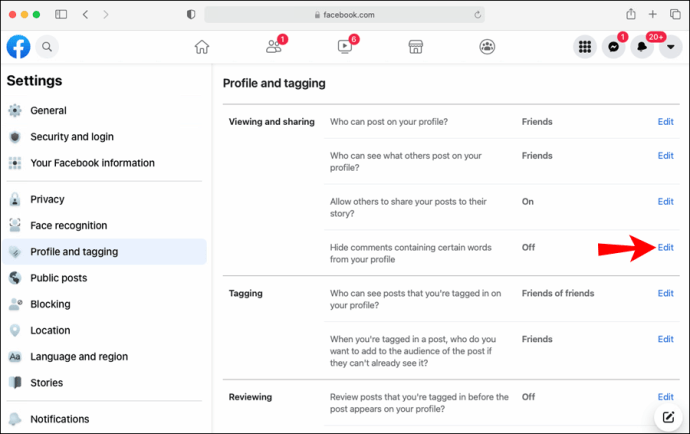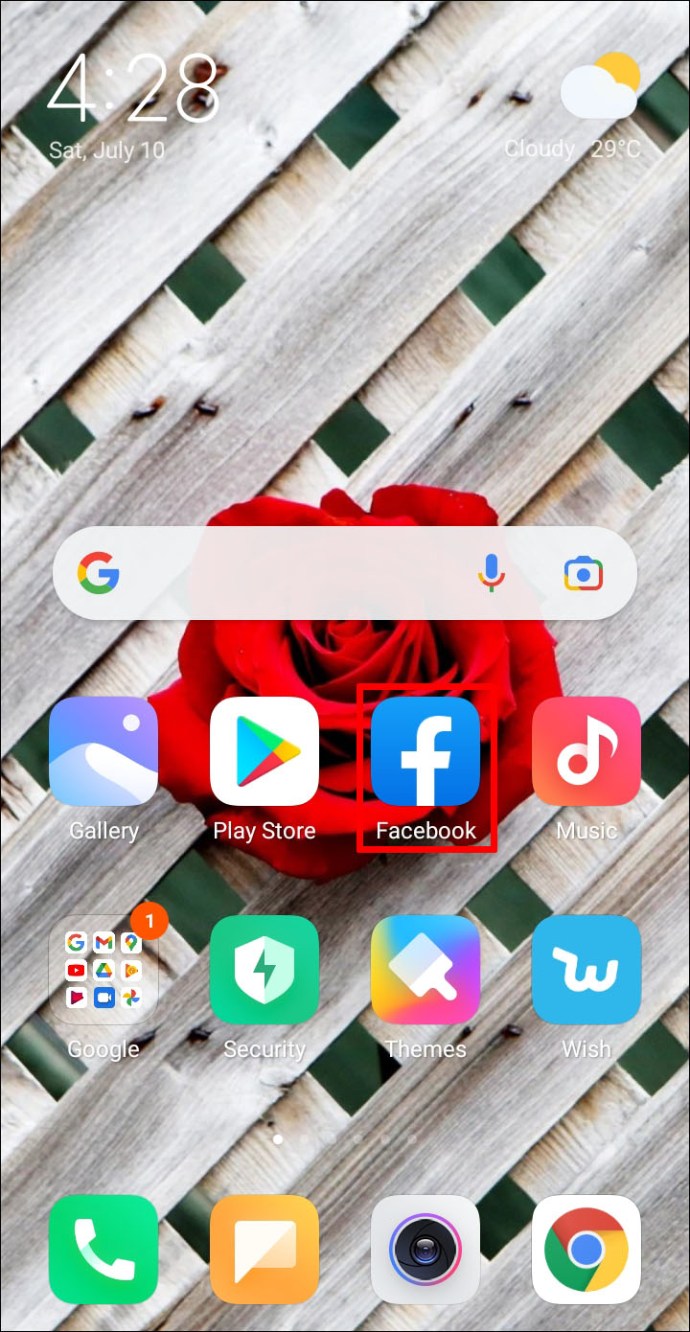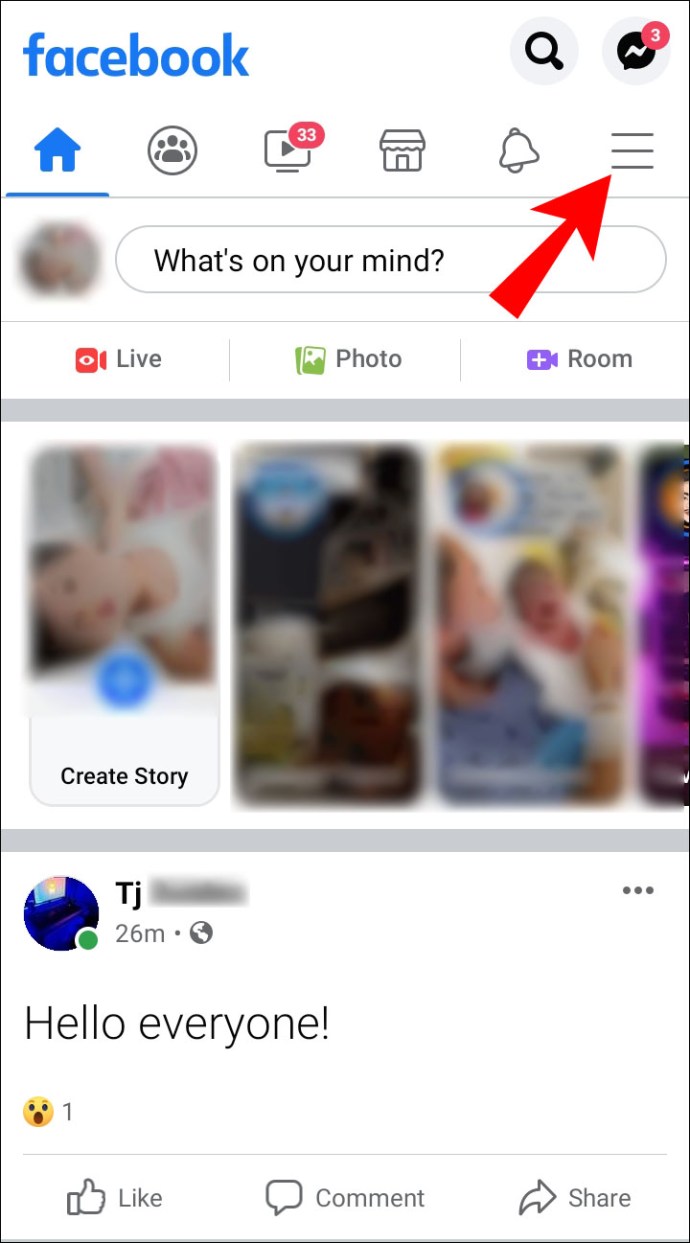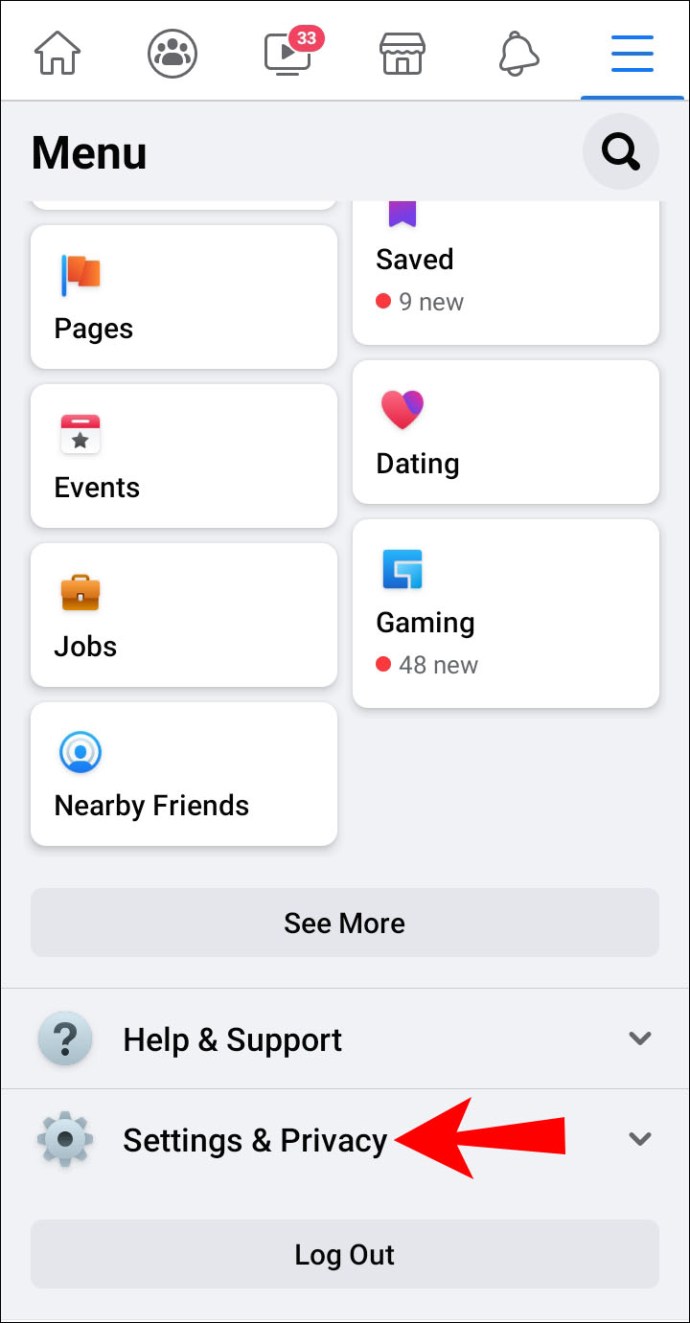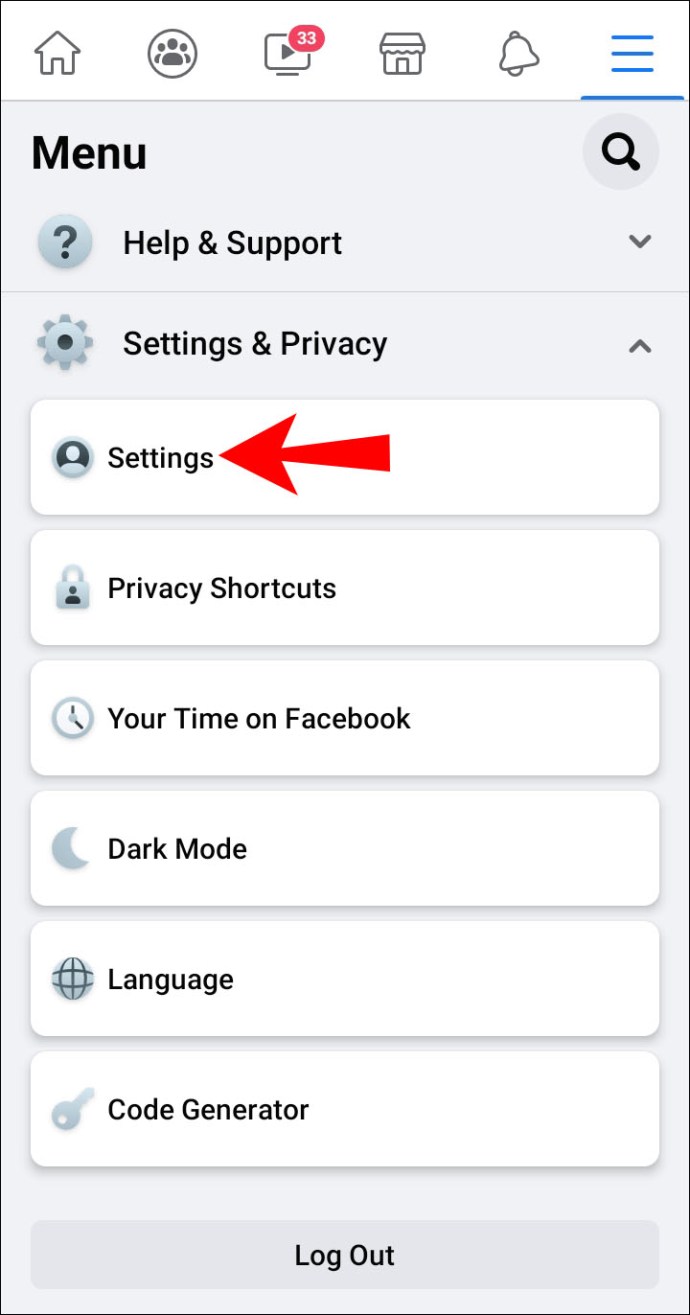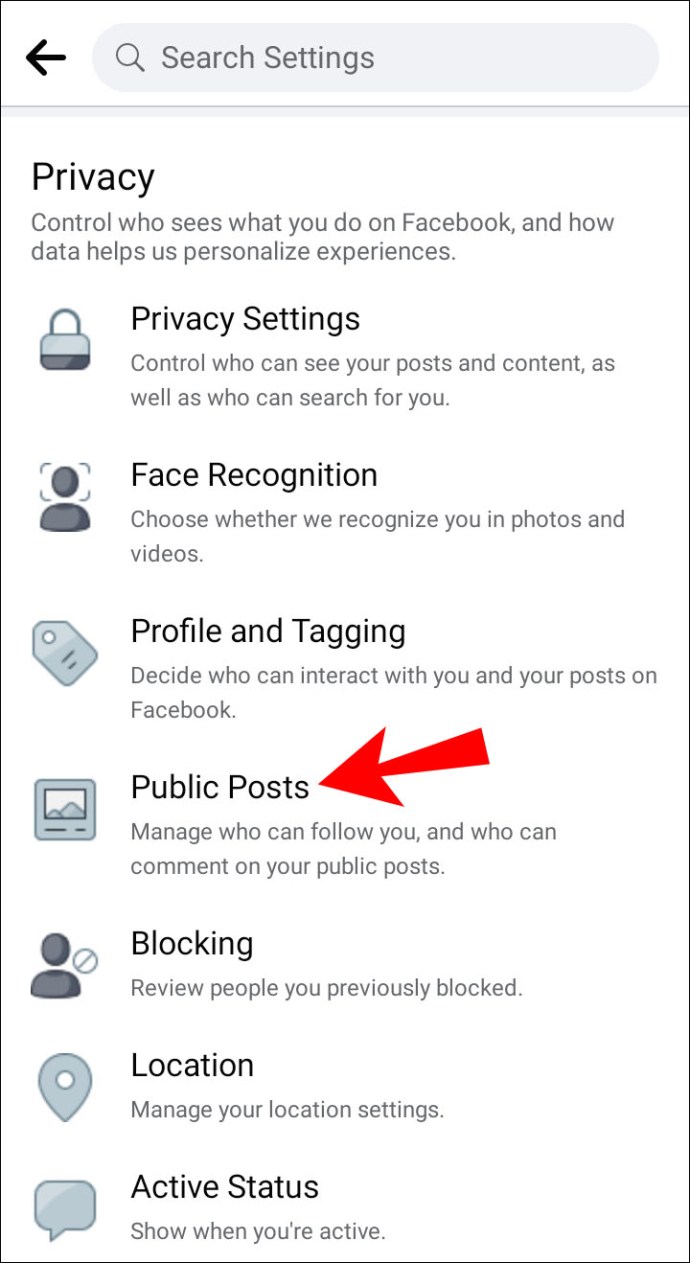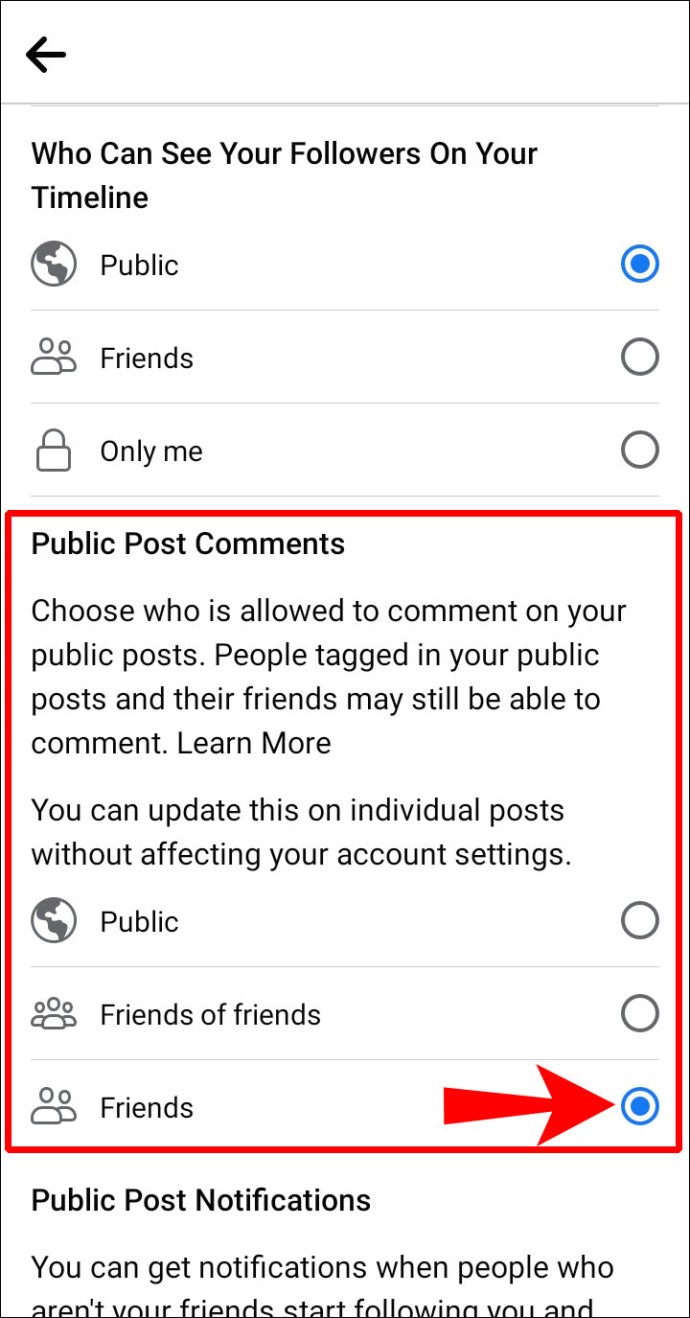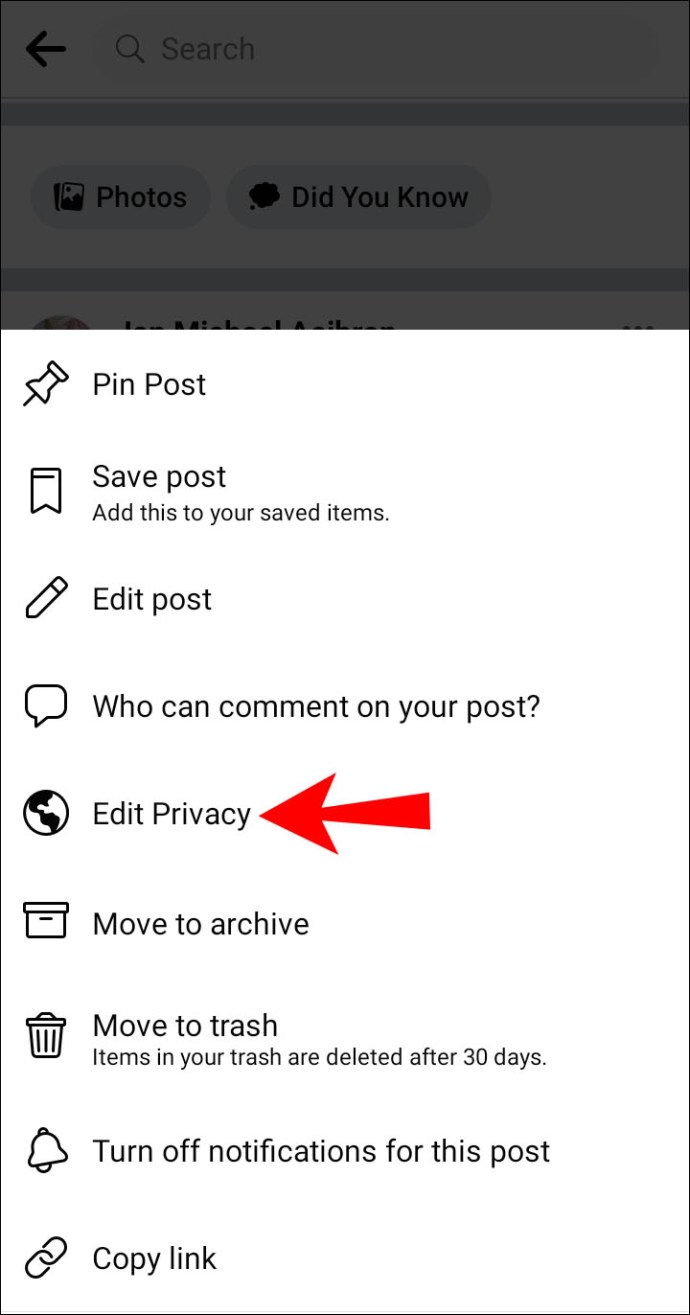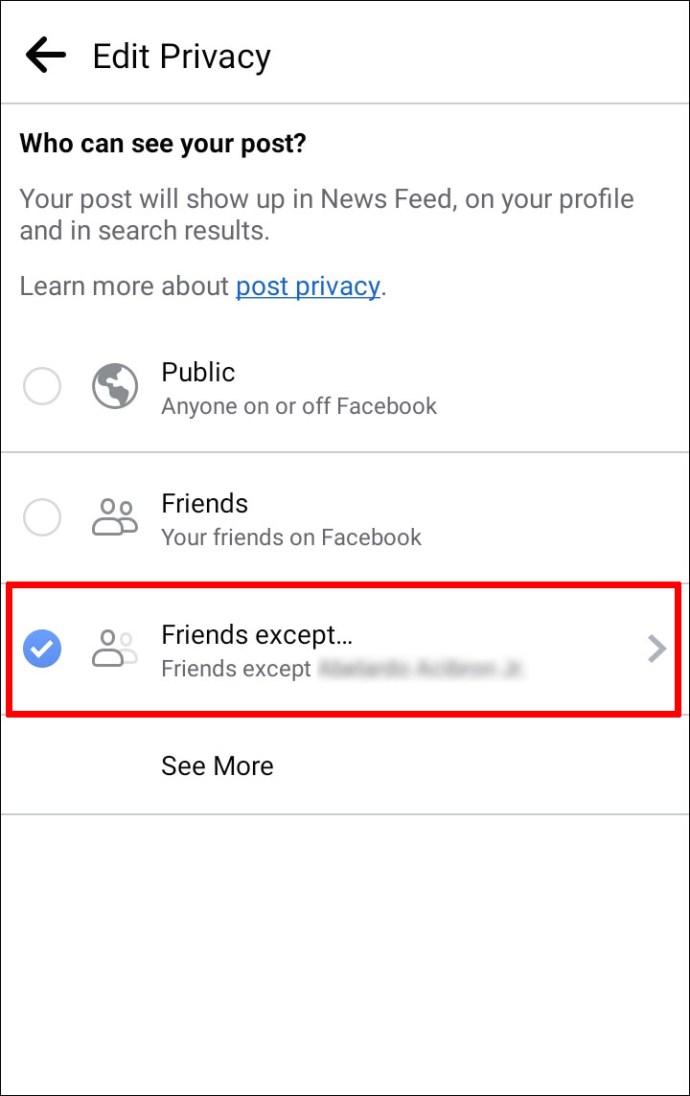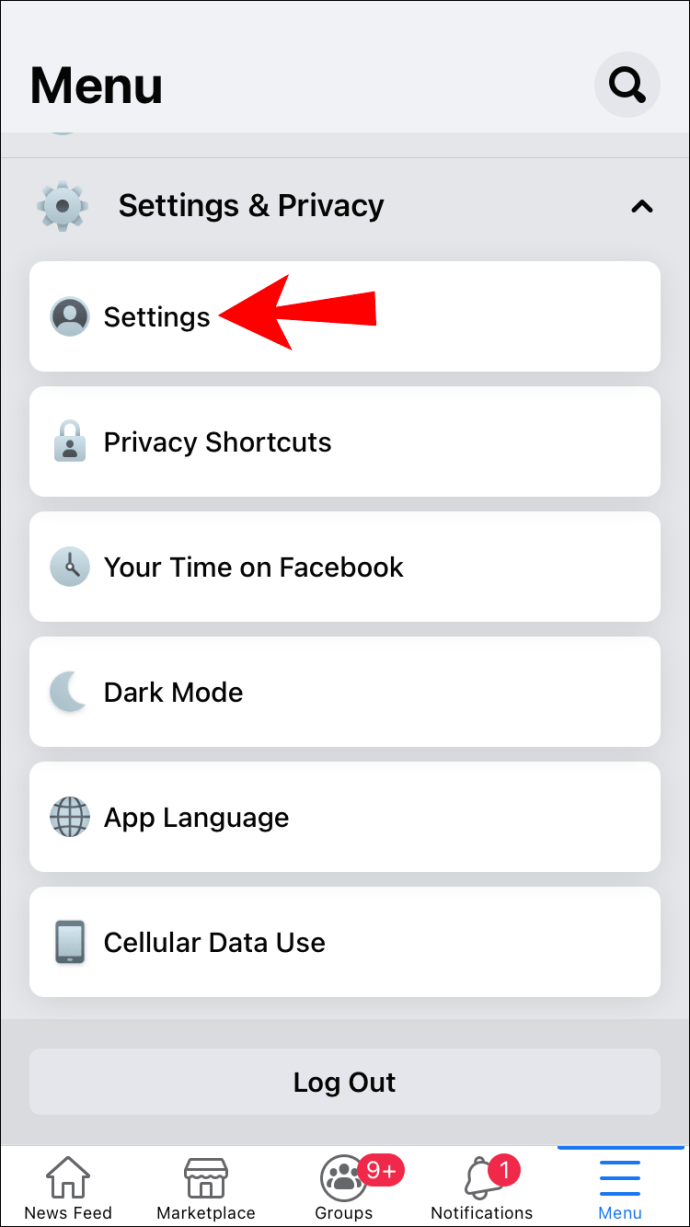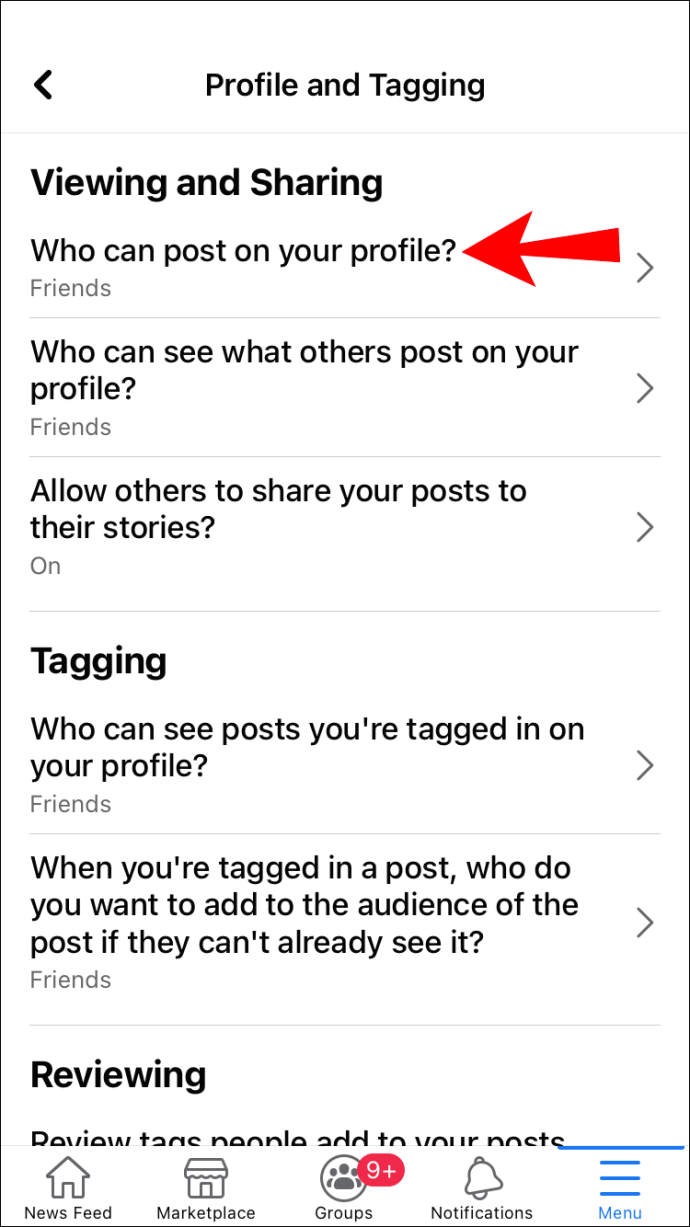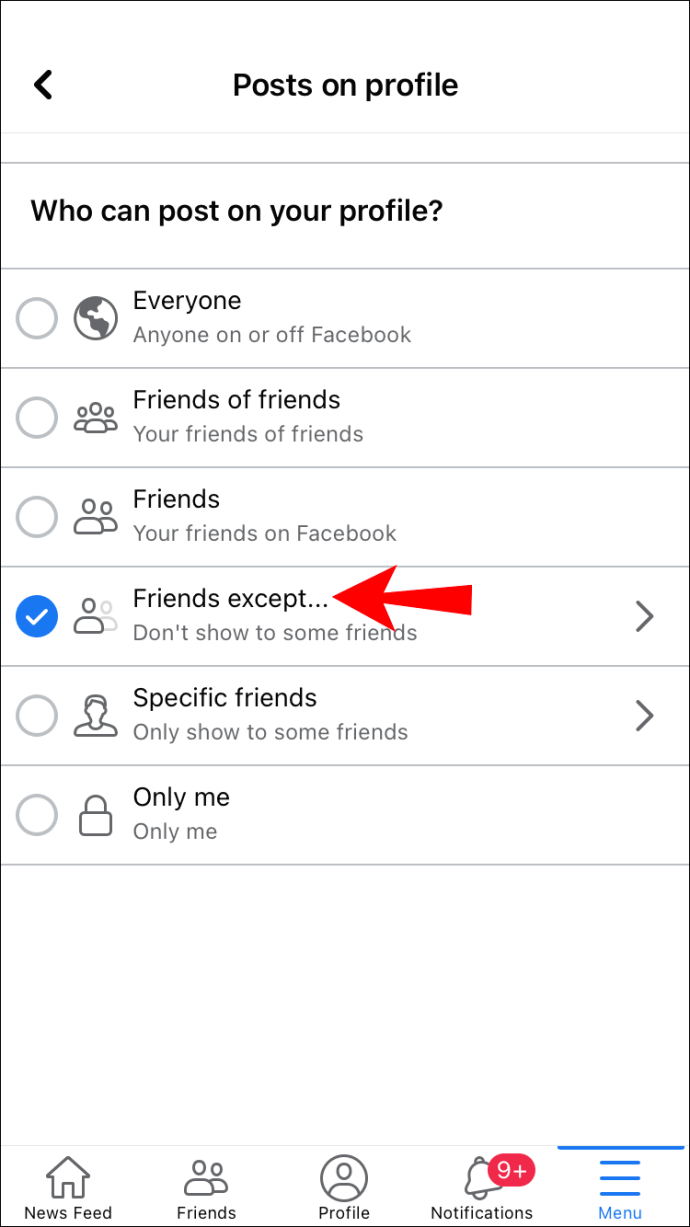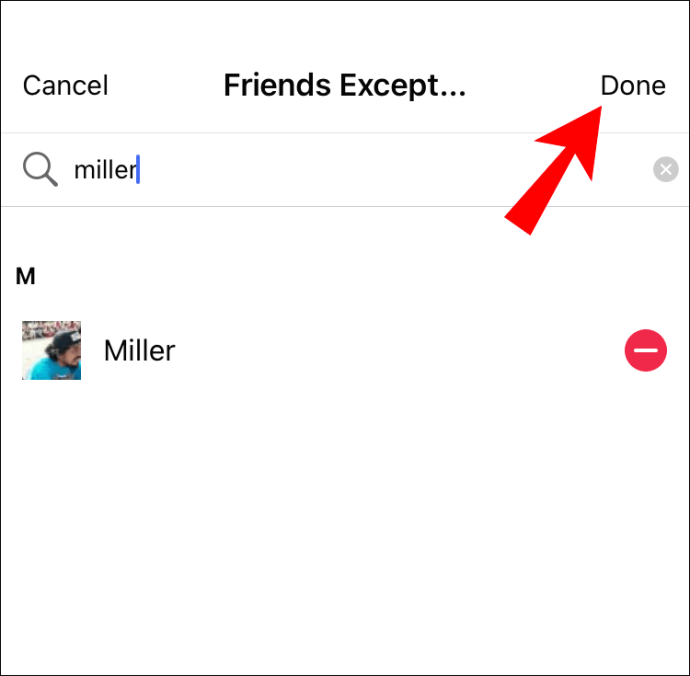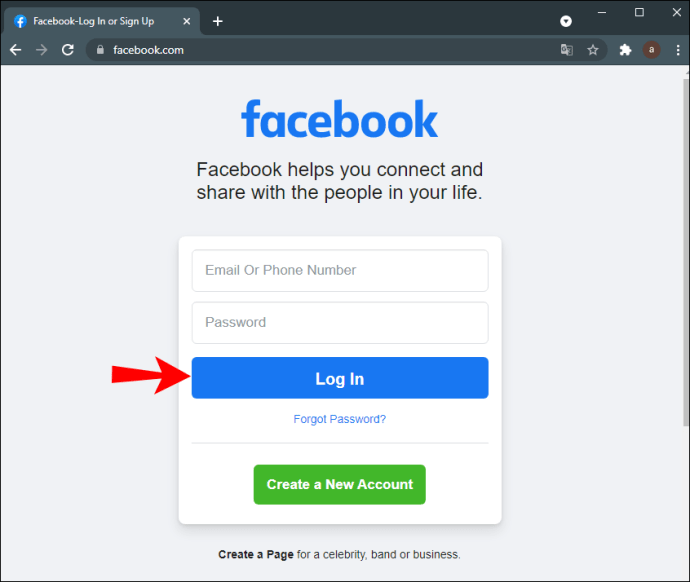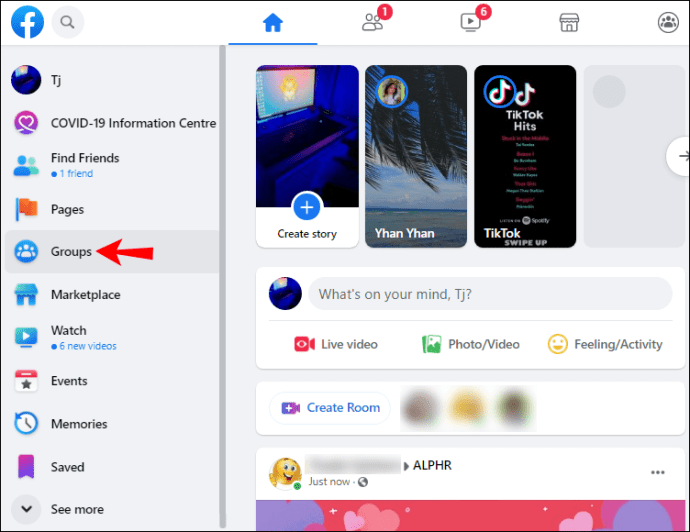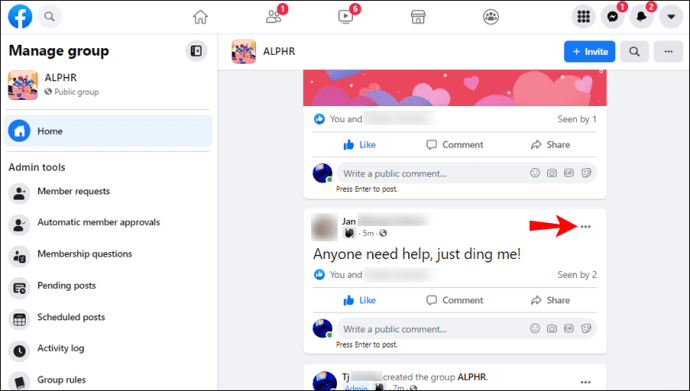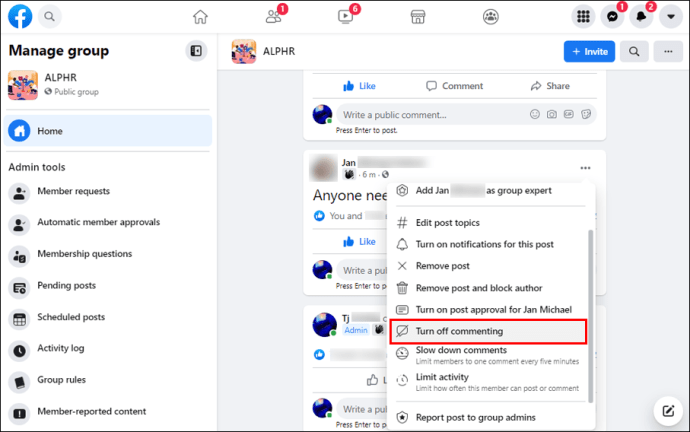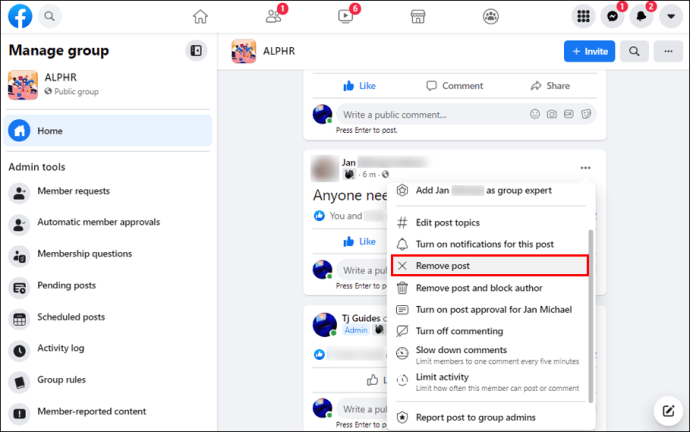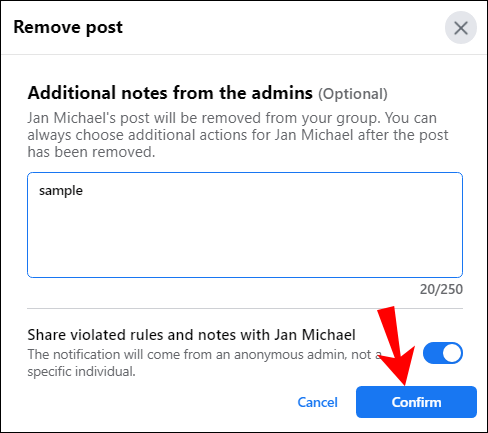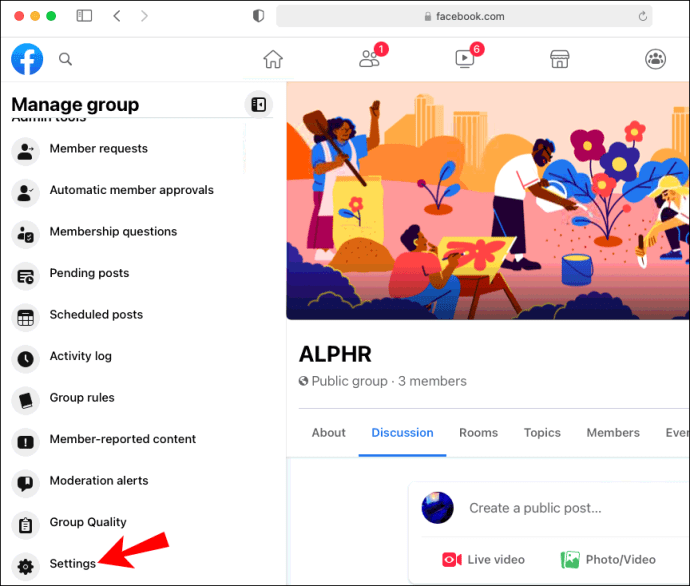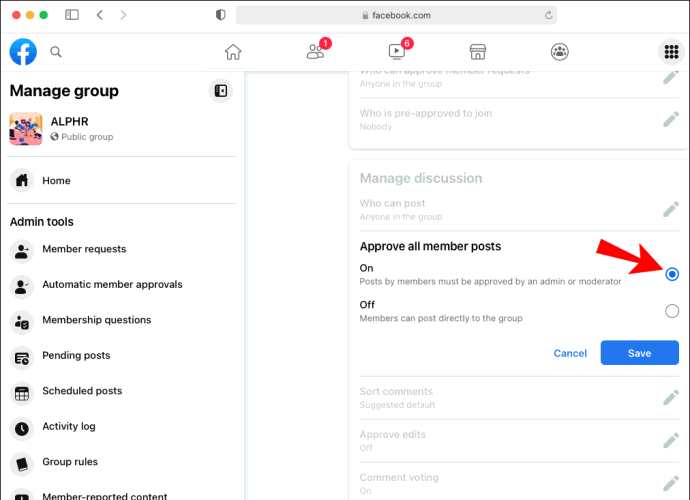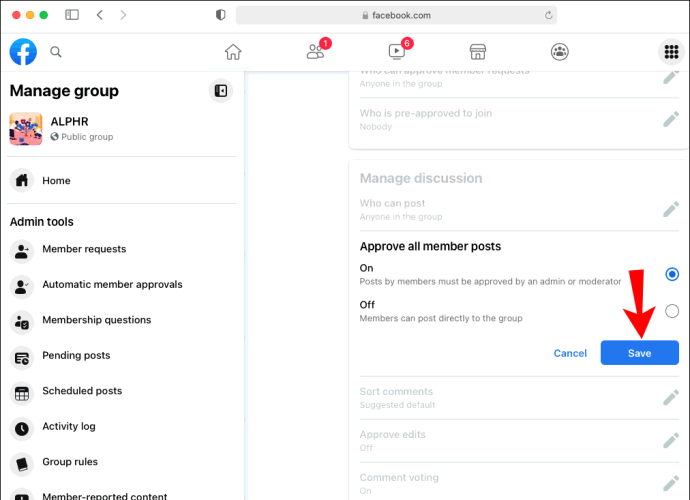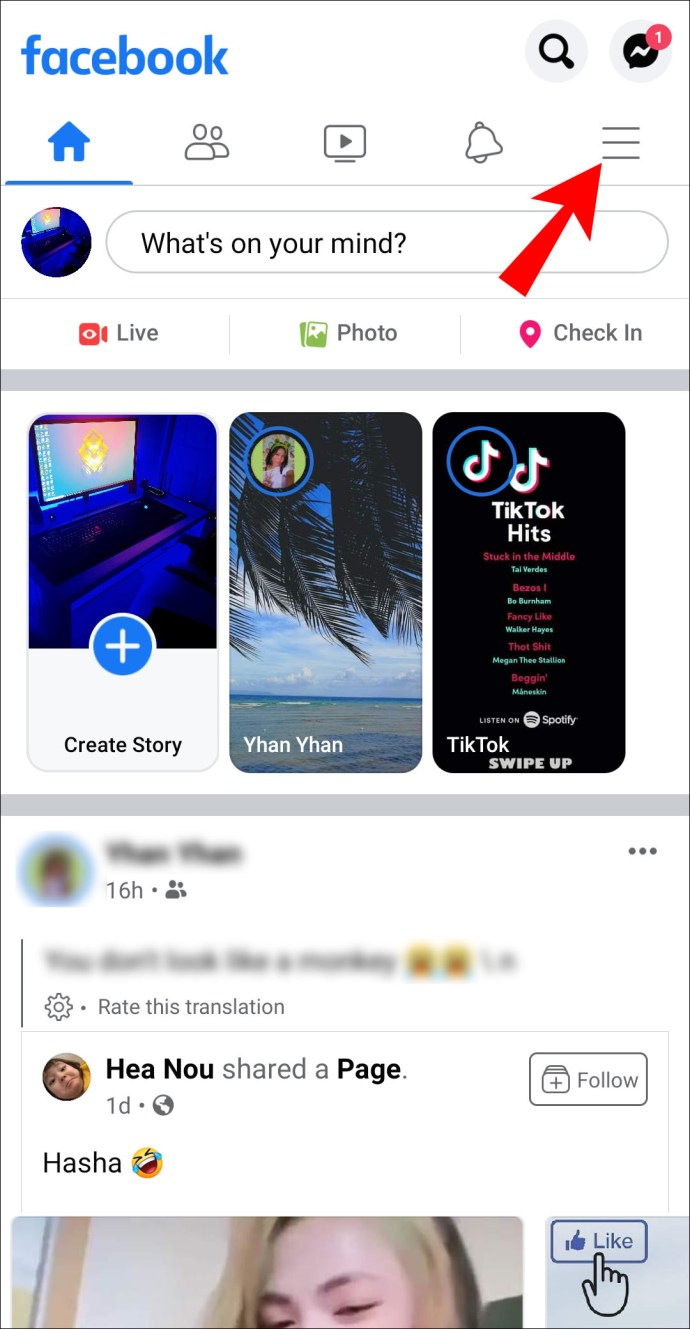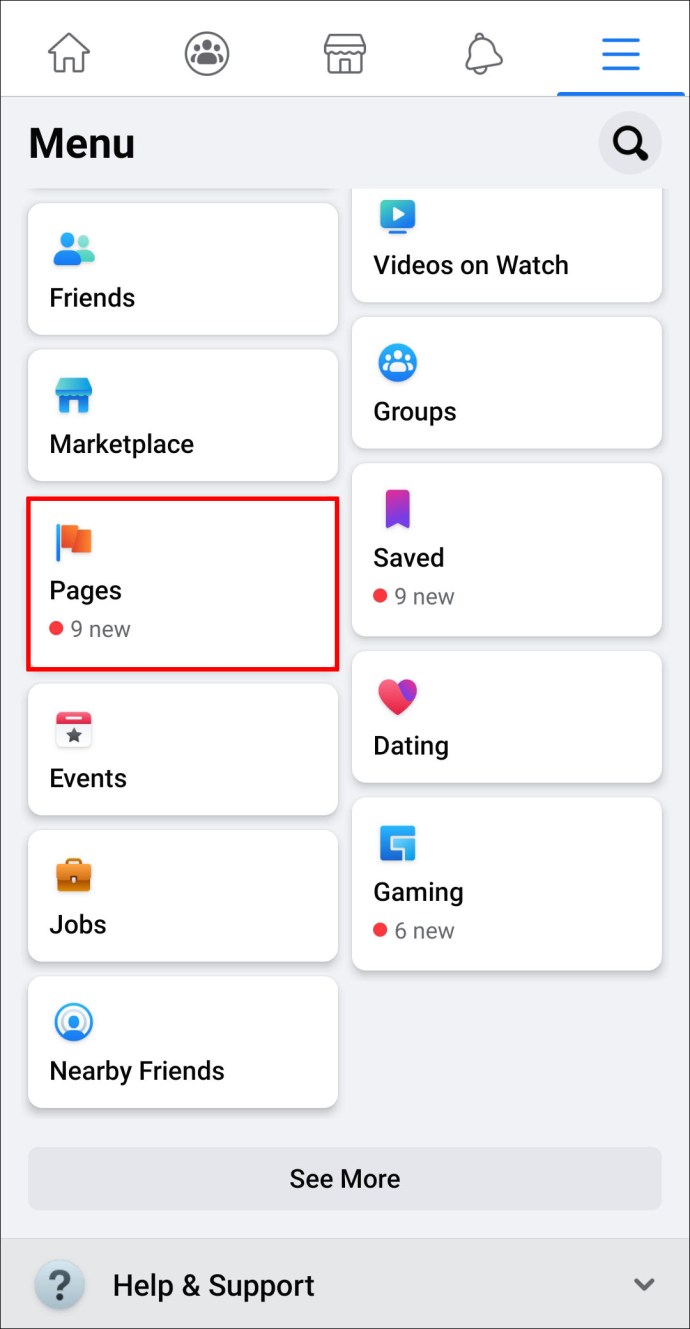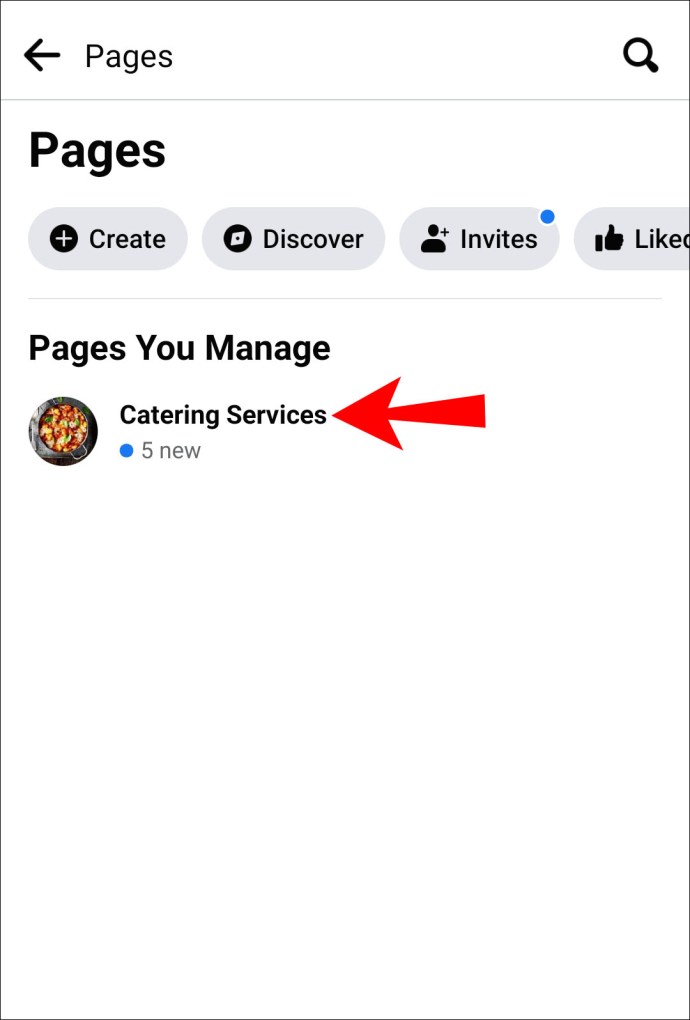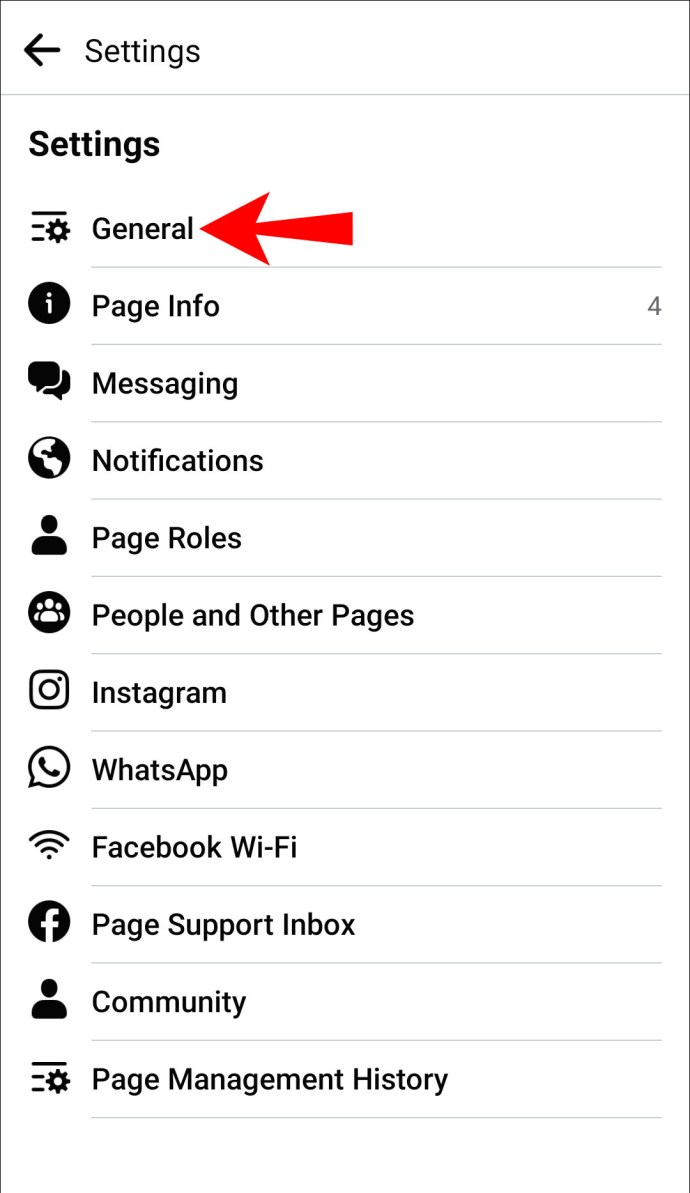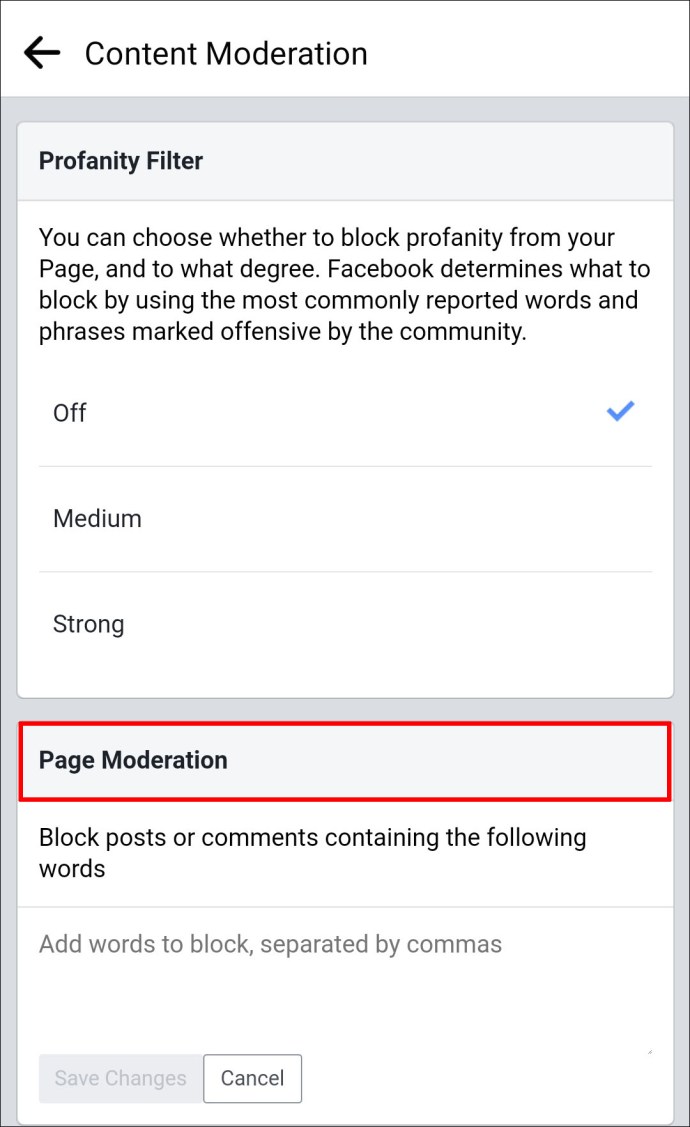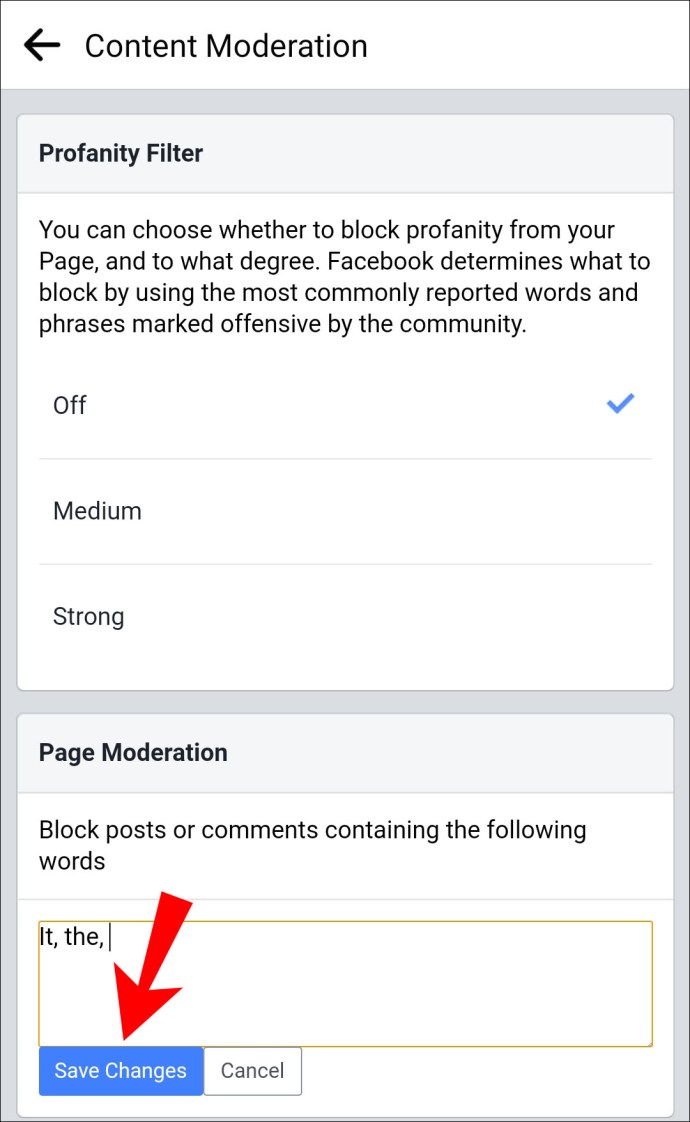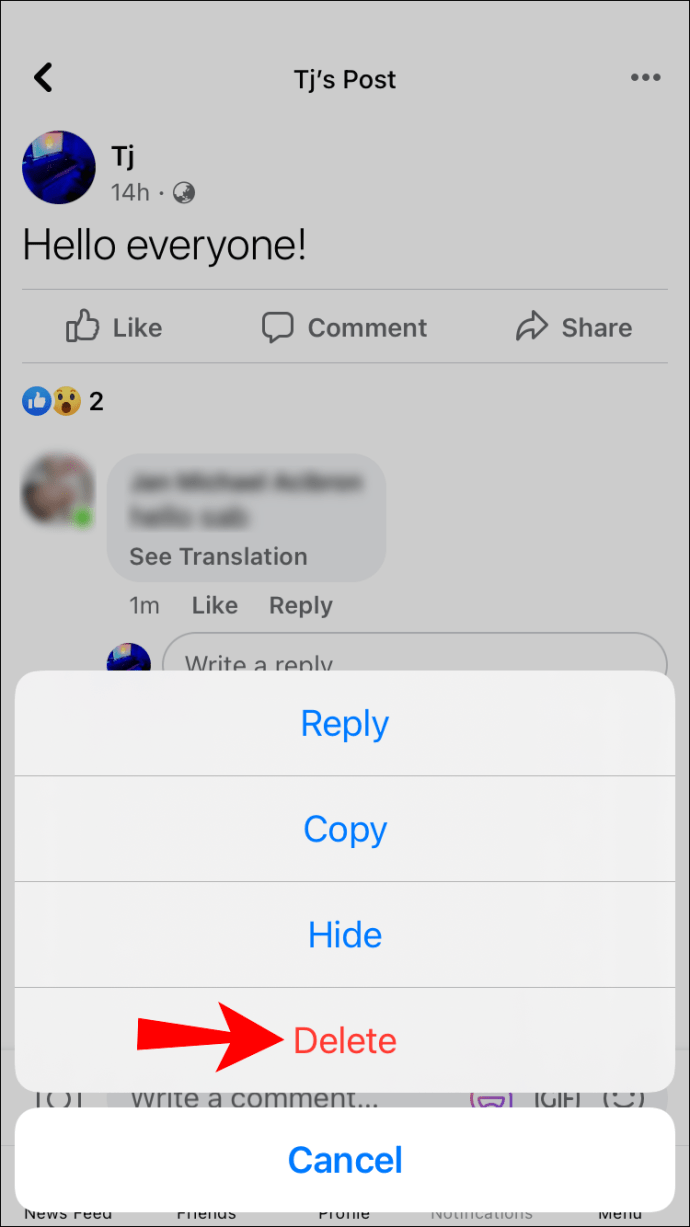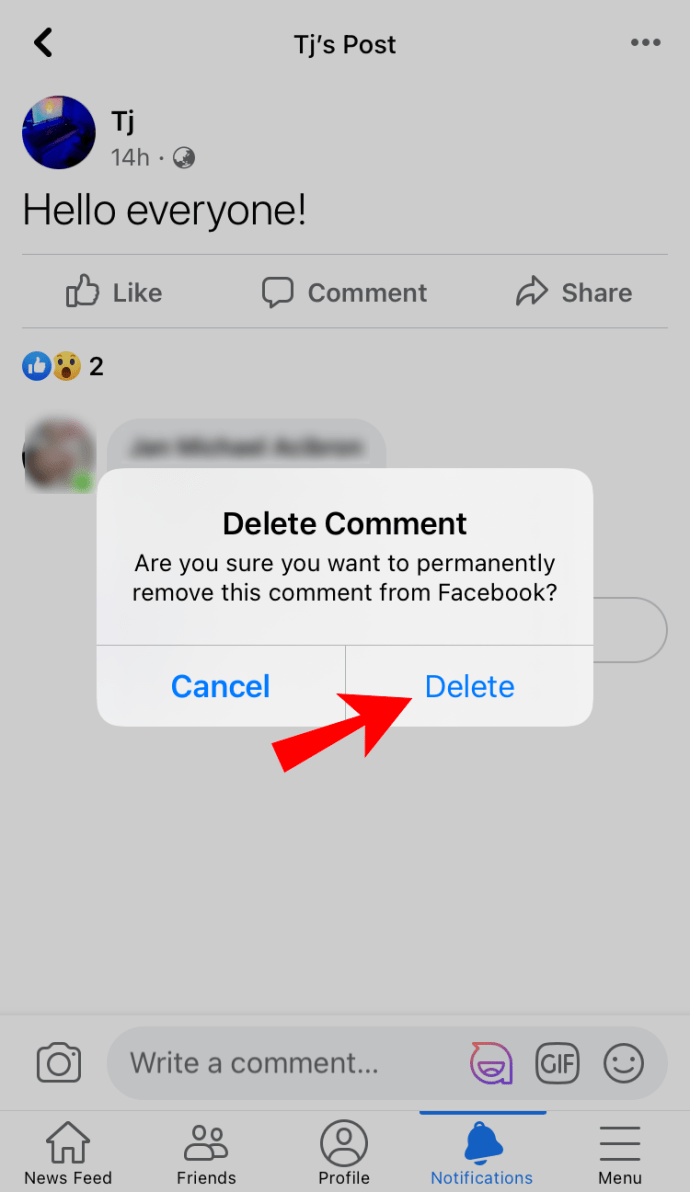Като масивна платформа за социални медии, Facebook е създаден, за да насърчи взаимодействието с потребителите. Ето защо можем да имаме до седем различни реакции към определен пост. Нещата обаче понякога могат да излязат извън контрол, особено в раздела за коментари. Тук влизат в действие администраторите. Като създател на групата можете да деактивирате коментарите във публикация във Facebook, както частна, така и публична. Това ви позволява да поддържате разговора с уважение, да не говорим за предотвратяване на нарушаването на Общите условия.

Когато обаче става въпрос за публикациите ви в хронологията, няма директен начин да деактивирате коментарите. Ако не искате хората да взаимодействат с вашето съдържание, ще трябва да коригирате настройките за поверителност. Същото важи и за страниците във Facebook. За щастие има няколко начина да защитите профила си от нежелано внимание. Тази статия ще ви покаже как да филтрирате секцията си за коментари, като използвате Декларацията за поверителност на Facebook.
Не би ли било чудесно, ако можете да скриете всички коментари, като натиснете превключвател? За съжаление нито версията за настолни компютри, нито мобилното приложение имат такава функция. Поне не, когато става въпрос за вашата хронология или публикации на страници.
Има обаче стъпки, които можете да предприемете, за да избегнете спам или тролване в секцията за коментари. Можете да изберете кой ще взаимодейства с потребителския ви профил, като редактирате настройките за поверителност в публичните си публикации. Има и възможност за забрана на използването на определени думи или фрази. Когато натискането дойде, винаги можете да го направите по старомоден начин и да изтриете коментарите ръчно. Продължете да четете за разбивка на всички стъпки, които можете да предприемете, за да подредите профила си.
На работния плот
Въпреки че не можете напълно да деактивирате функцията, можете да стесните броя на хората, които могат да коментират. Преминавайки към друга настройка за поверителност, вие решавате кой ще взаимодейства с всичките ви публични публикации. Ето как да го направите:
- Отворете предпочитания от вас браузър и влезте във вашия Facebook акаунт.
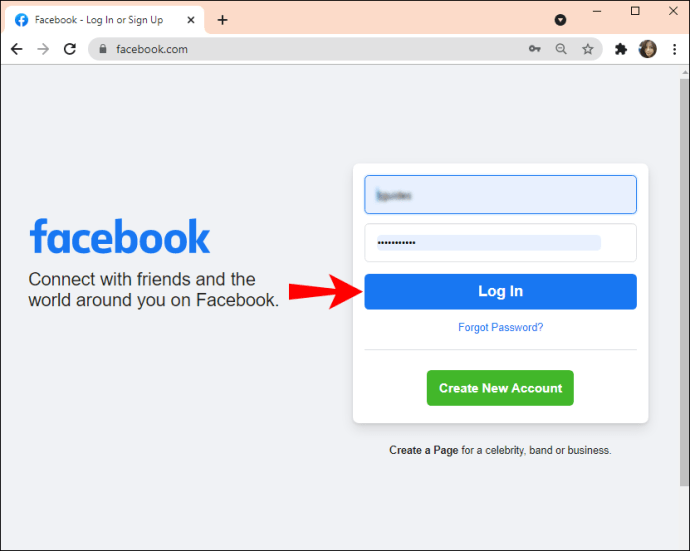
- Преместете курсора в горния ляв ъгъл на екрана. Щракнете върху стрелката надолу, за да отворите падащ списък.
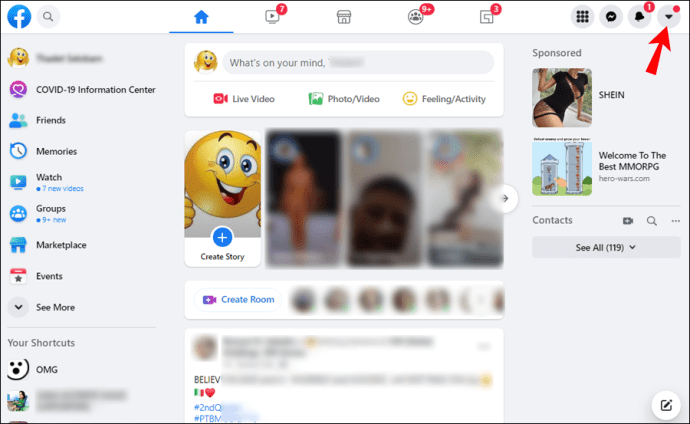
- Изберете „Настройки и поверителност“ от панела и след това отидете на „Настройки“.
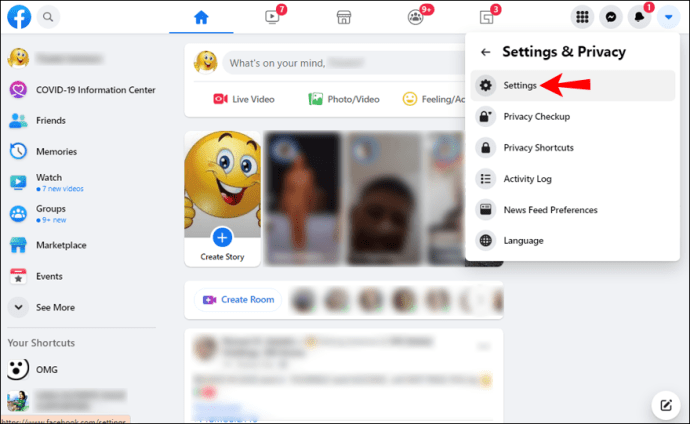
- Превъртете надолу и намерете раздела „Коментари за публични публикации“. Изберете „Редактиране“ от дясната страна.
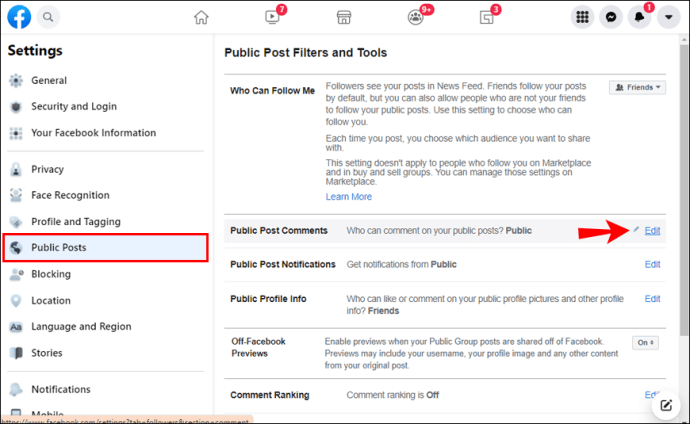
- Кликнете върху стрелката надолу в раздела „Обществено“, за да отворите падащ списък.
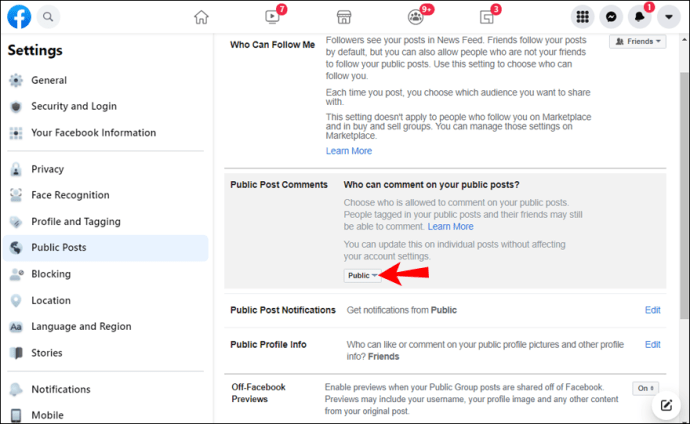
- Изберете „Приятели“, ако искате само приятелите ви да коментират вашите публични публикации. Ако сте добре с приятелите на вашите приятели, има и тази опция.
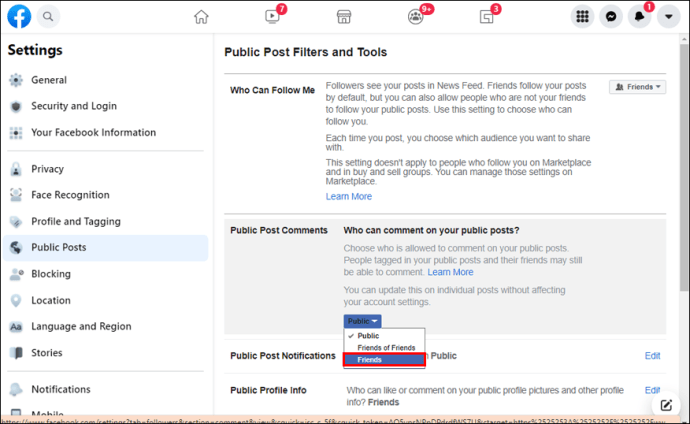
Това ще попречи на потребителите, които не ви следват, да коментират, въпреки че все още могат да видят публикацията. Разбира се, можете също да активирате тази настройка за отделни качвания. Ето как:
- Влезте във вашия акаунт във Facebook, като използвате браузъра си.
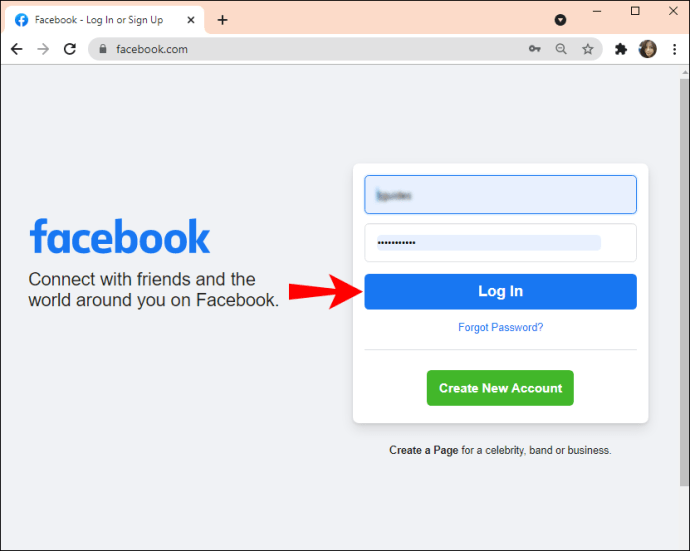
- Превъртете през хронологията си и намерете публикацията, която искате да редактирате.
- Преместете курсора на трите хоризонтални точки в горния десен ъгъл. Щракнете за достъп до меню с опции.
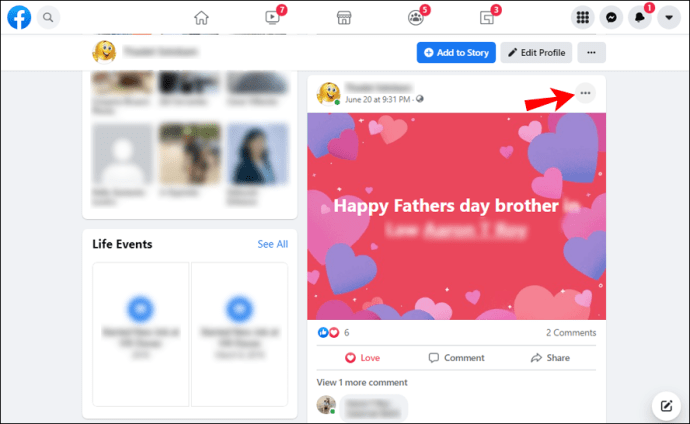
- Изберете „Кой може да коментира публикацията ви?“ от списъка.
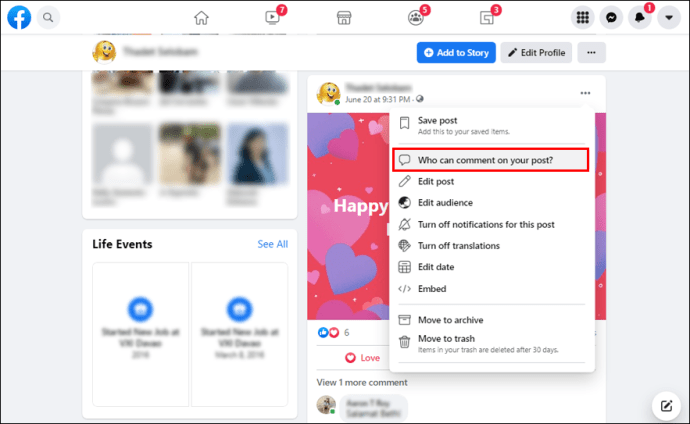
- Ще се появи изскачащ прозорец. Можете да изберете само да позволите на приятелите си да коментират. Ако в публикацията има споменати страници или профили, можете да им позволите да коментират.
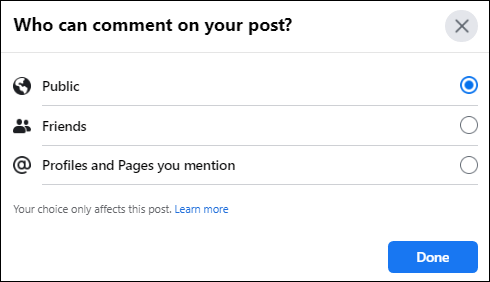
След това Facebook ще скрие секцията за коментари от потребители, които не са в списъка на вашите приятели. Имайте предвид, че хората ще могат да видят, че сте ограничили коментарите към публикацията.
На Mac
Въпреки че през последните месеци имаше известно напрежение между Марк Зукърбърг и Тим Кук, Apple все още не забрани Facebook на техните устройства. Можете да получите достъп до акаунта си, като използвате Safari или друг избран браузър. Оттам нататък същите стъпки са почти еднакви:
- Отворете Safari на вашия MacBook.
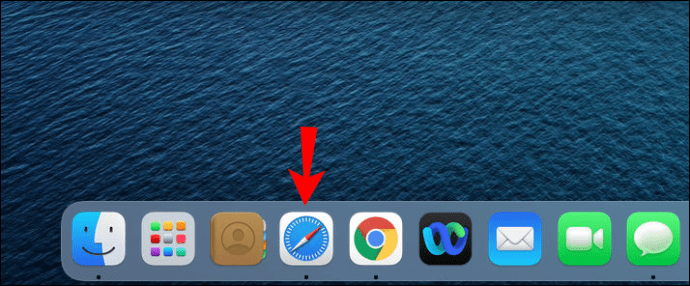
- Влезте в профила си във Facebook.
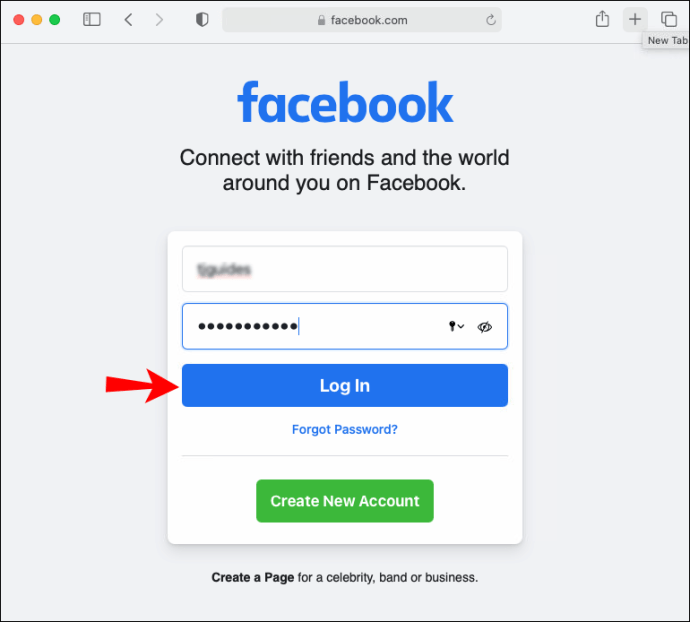
- Отидете на Настройки и поверителност> Настройки> Коментари за публични публикации.
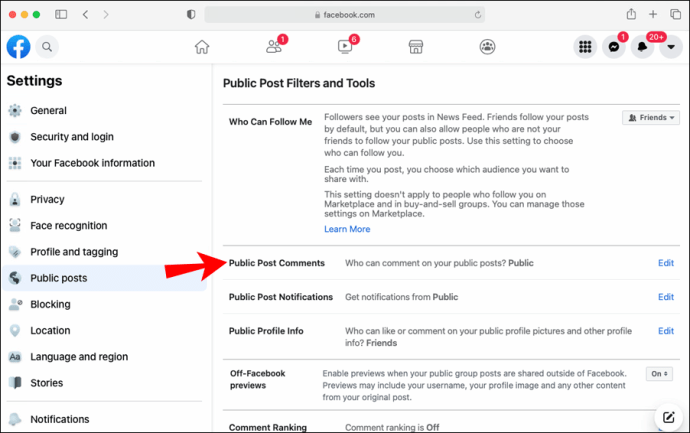
- Изберете кой може да коментира вашите публични публикации, като кликнете върху „Редактиране“.
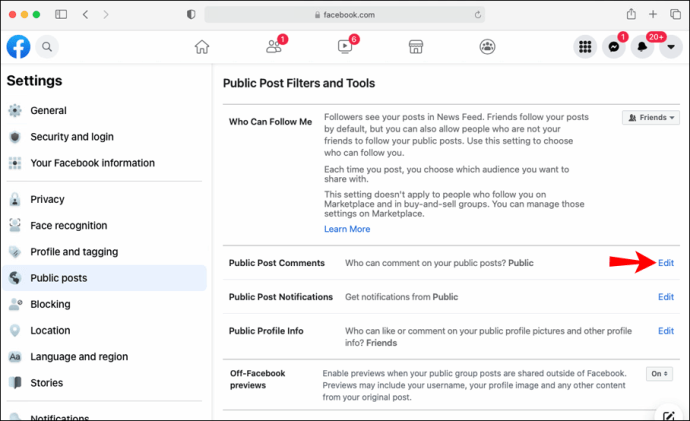
Разбира се, можете да направите същото за отделни публикации. Просто променете настройката от „Обществено“ на „Приятели“ и секцията за коментари ще бъде премахната.
Има още един начин да получите повече контрол върху това какъв вид коментари могат да се показват във вашия профил. Можете да маркирате ключови думи и фрази, за да филтрирате нежеланото съдържание. Ключът е да се забранят най -често използваните думи като местоимения, членове, предлози. Ето как да го направите:
- Отидете на Настройки и поверителност> Настройки.
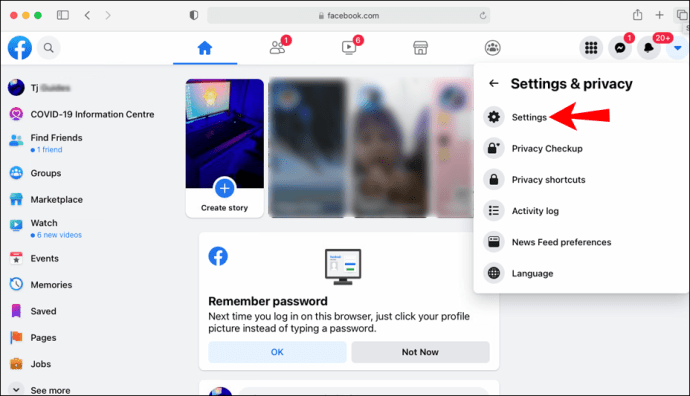
- Изберете „Профил и маркиране“ от панела вляво.
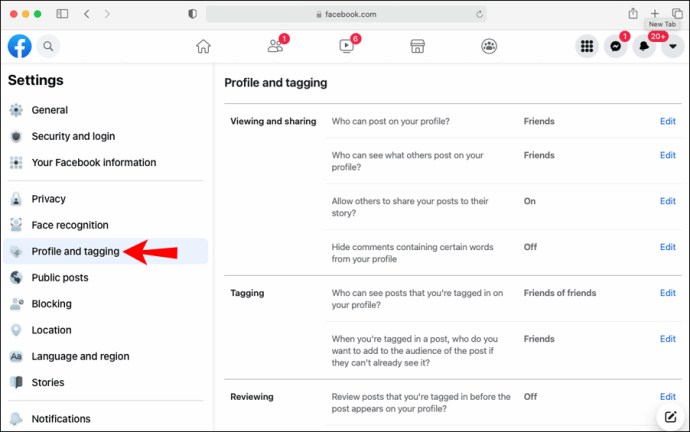
- В първия раздел намерете опцията за скриване на коментари, които съдържат определени думи. Кликнете върху „Редактиране“ от дясната страна.
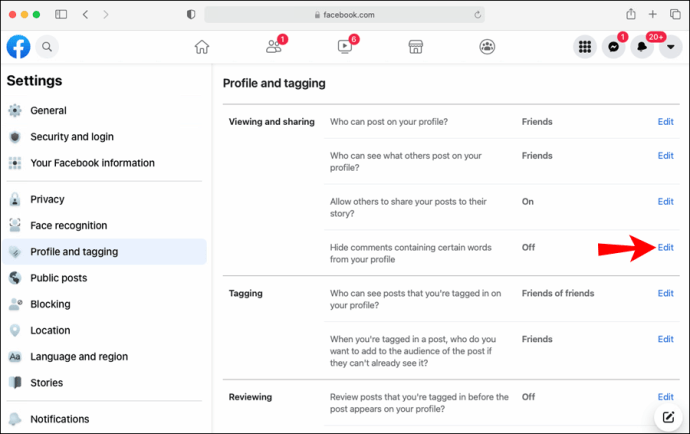
- Въведете ключовите думи в диалоговия прозорец по -долу. За да забраните повечето коментари, не забравяйте да изберете думи като „то“, „аз“, „онова“ и други.
- Щракнете върху „Запазване“, за да активирате функцията.
На Android
Потребителите на Android могат да изтеглят приложението от Google Play Store и да управляват профилите си по този начин. Facebook не е добавил специална функция за мобилната версия, но все пак можете да управлявате настройките за поверителност в публичните си публикации. Приложението има подобен интерфейс с режима на работния плот, така че стъпките са доста сходни:
- Докоснете иконата на Facebook на началния си екран.
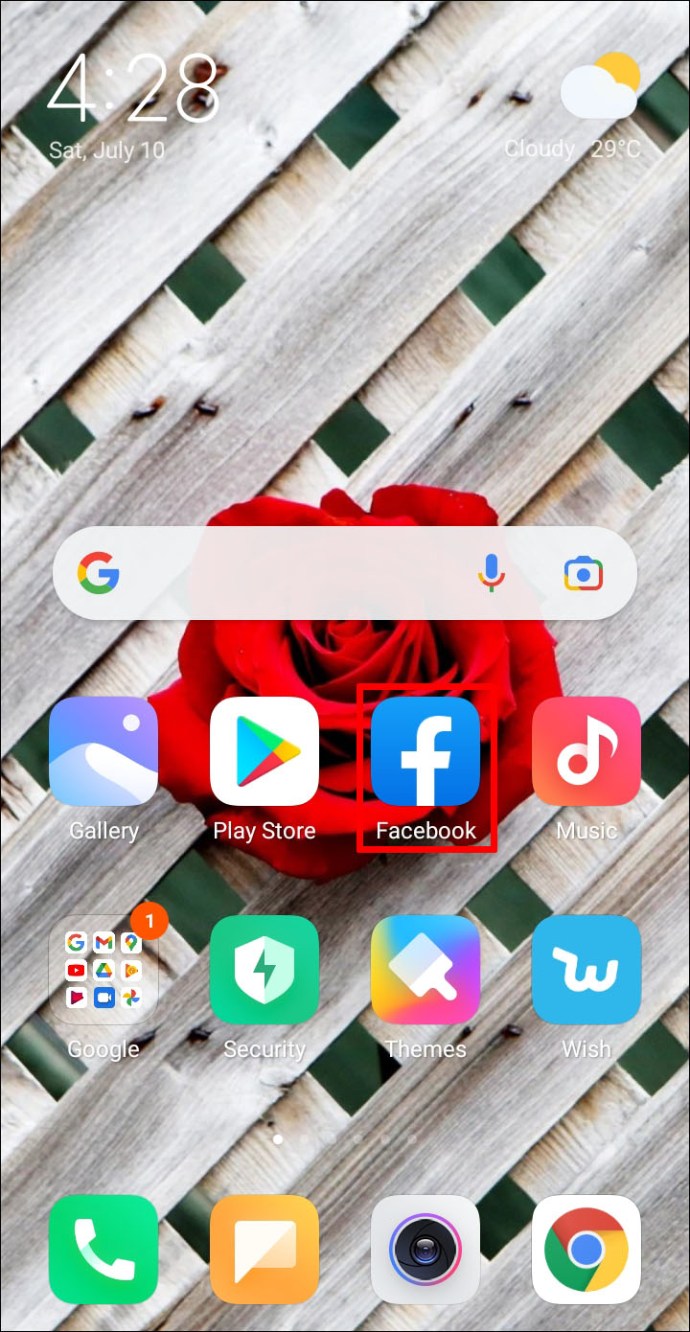
- В горния десен ъгъл докоснете трите хоризонтални линии, за да отворите падащо меню.
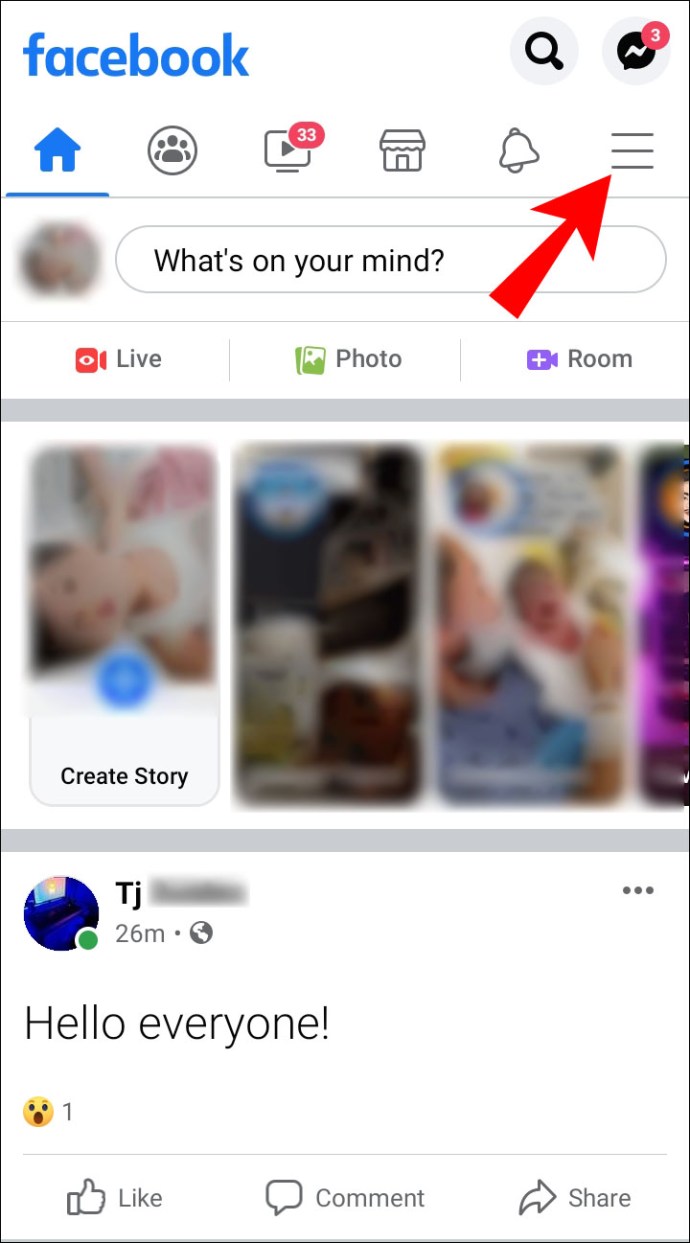
- Превъртете надолу и изберете „Настройки и поверителност“.
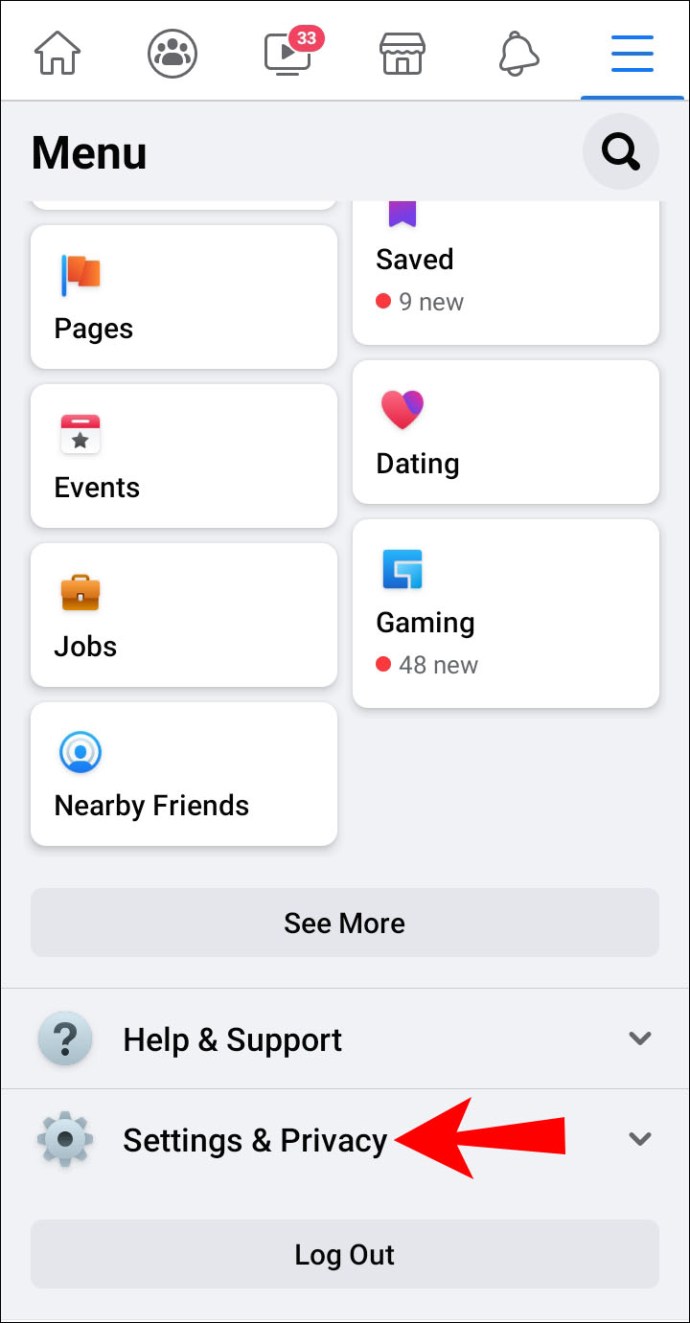
- Изберете „Настройки“ от падащия списък.
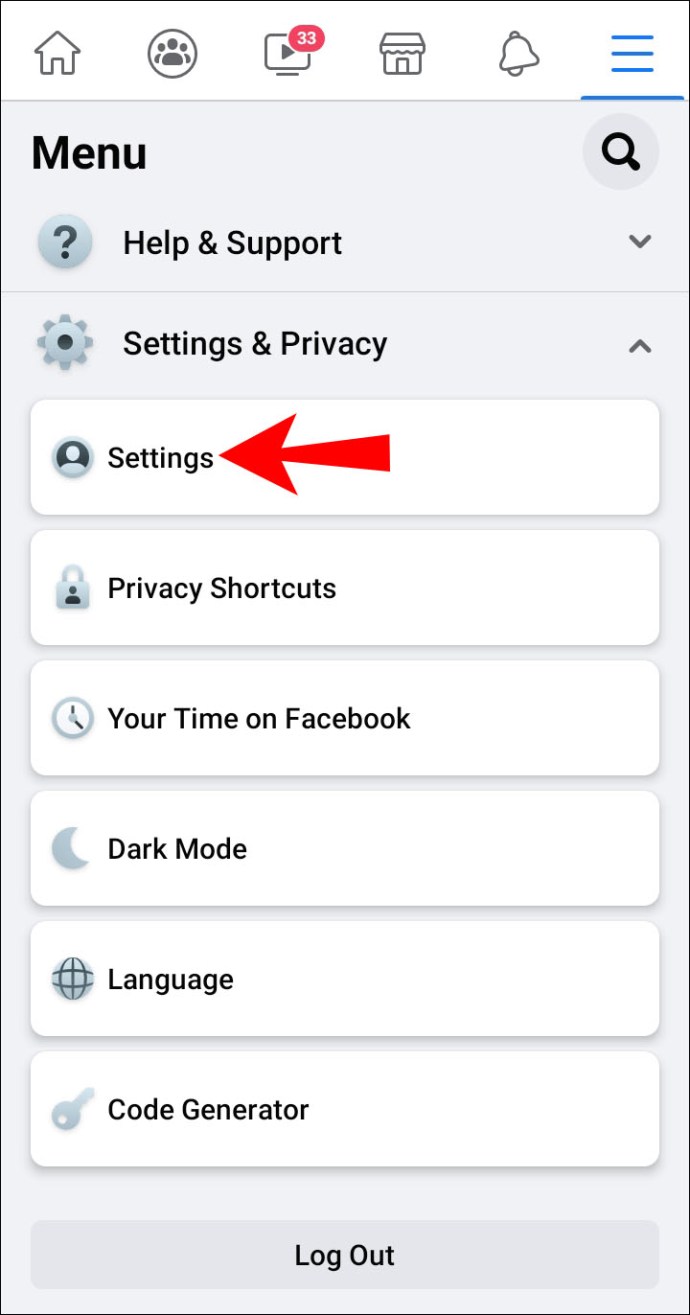
- Превъртете до секцията „Поверителност“ и докоснете „Публични публикации“.
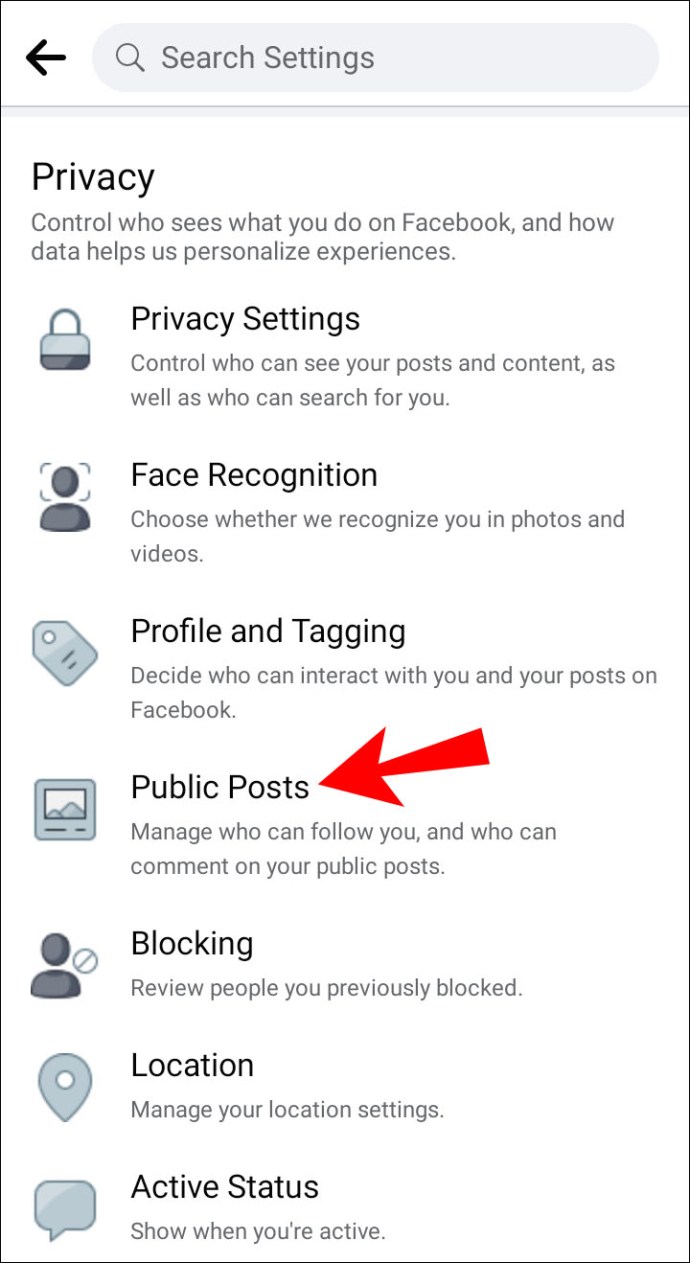
- Ще се отвори нов прозорец. Докоснете кръга до предпочитаната от вас настройка в секцията „Коментари за публични публикации“.
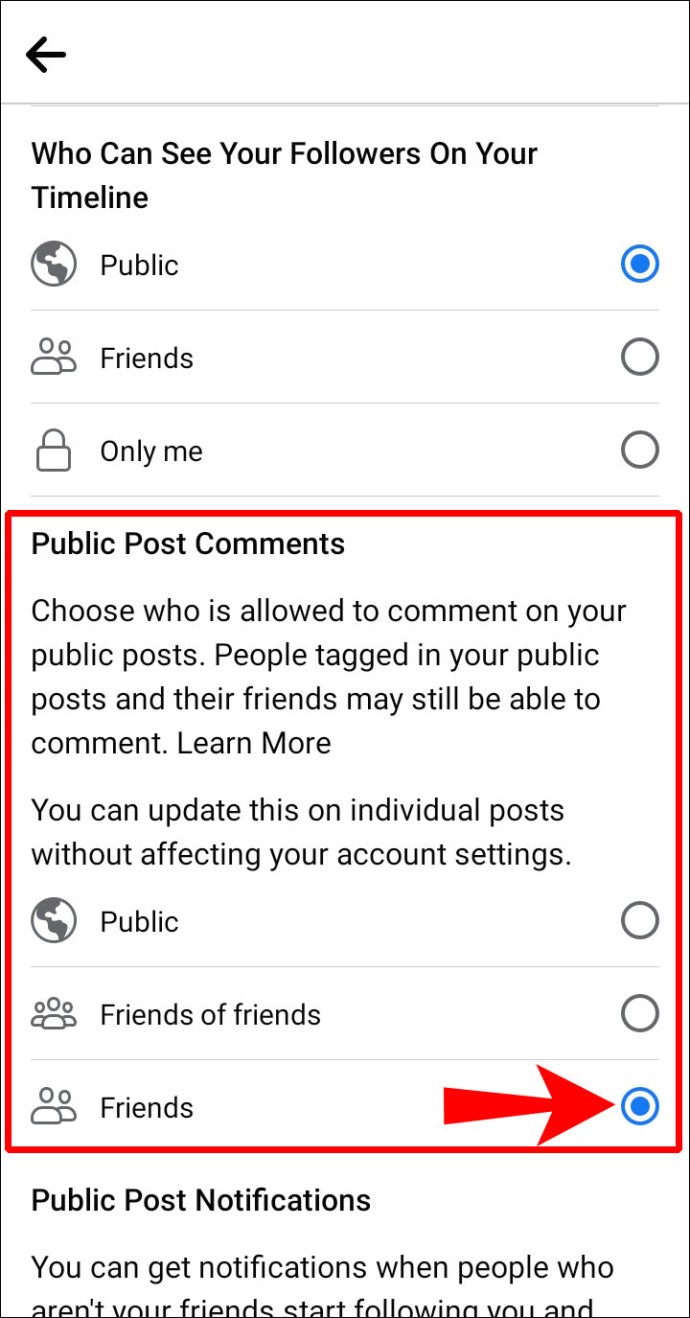
Можете също да редактирате настройките за отделни публикации в приложението. Ето как:
- Намерете публикацията във вашата хронология.
- Докоснете трите хоризонтални точки в горния десен ъгъл.

- Ако това е обществена публикация, можете да деактивирате коментарите за хора извън списъка ви с приятели.
- Ако не е така, не можете да изключите коментарите. Има обаче възможност за „Редактиране на поверителността“. Кликнете върху това.
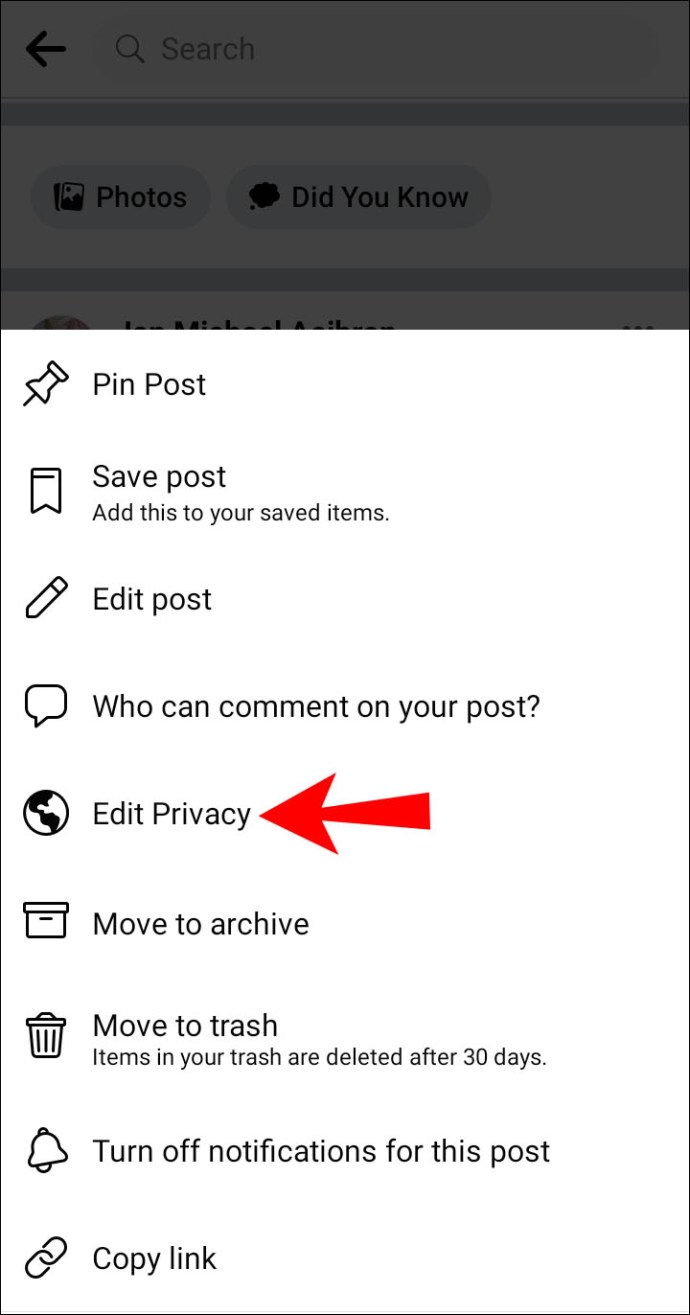
- Изберете „Приятели освен“. Можете да попречите на определен човек да коментира, като скриете публикацията от него.
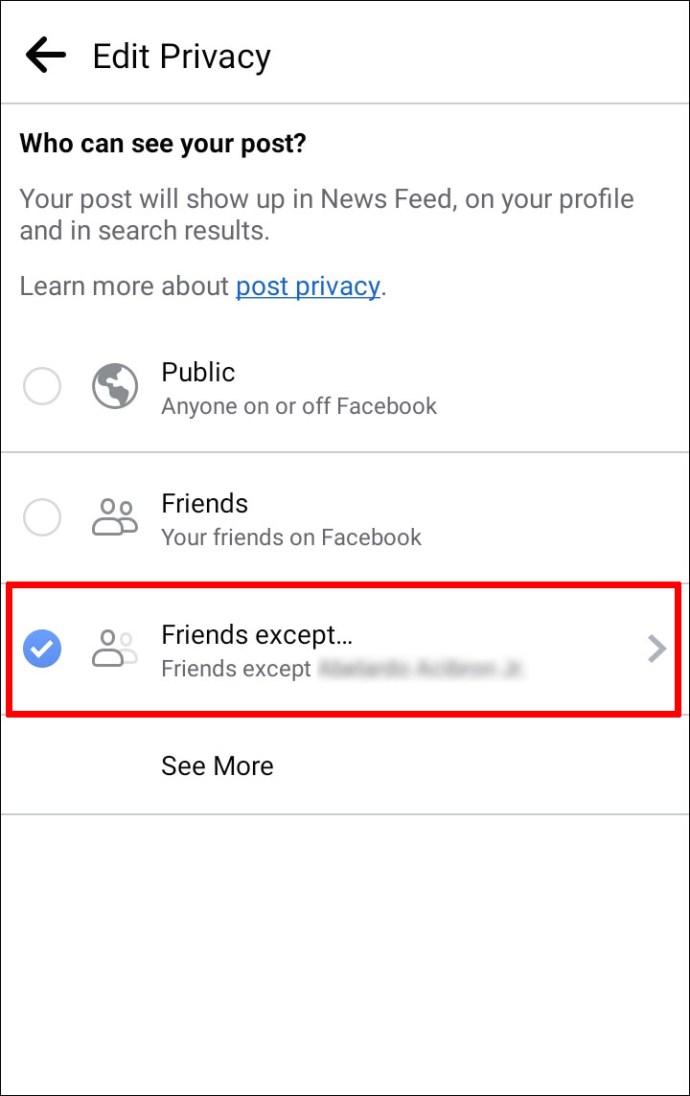
На iPhone
App Store също има безплатна версия на приложението, достъпна за изтегляне. Това е абсолютно същото като версията за Android, което означава, че можете да повторите всички горепосочени стъпки.
Ако има конкретен профил, който ви притеснява, можете да му попречите да коментира изцяло вашия профил. Не само това, човекът изобщо няма да може да публикува нищо. Ето как да го направите:
- Отворете „Настройки“ и отидете на „Поверителност“.
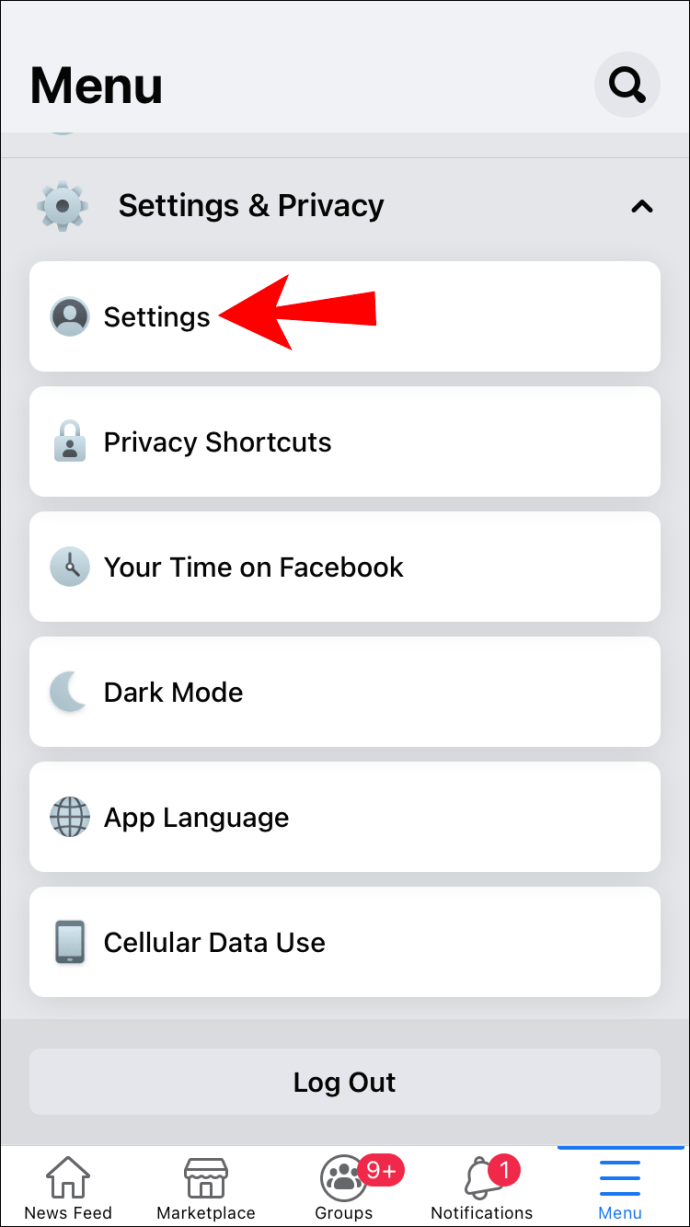
- В секцията „Преглед и споделяне“ докоснете първата опция. Това ще редактира кой може да публикува във вашия профил.
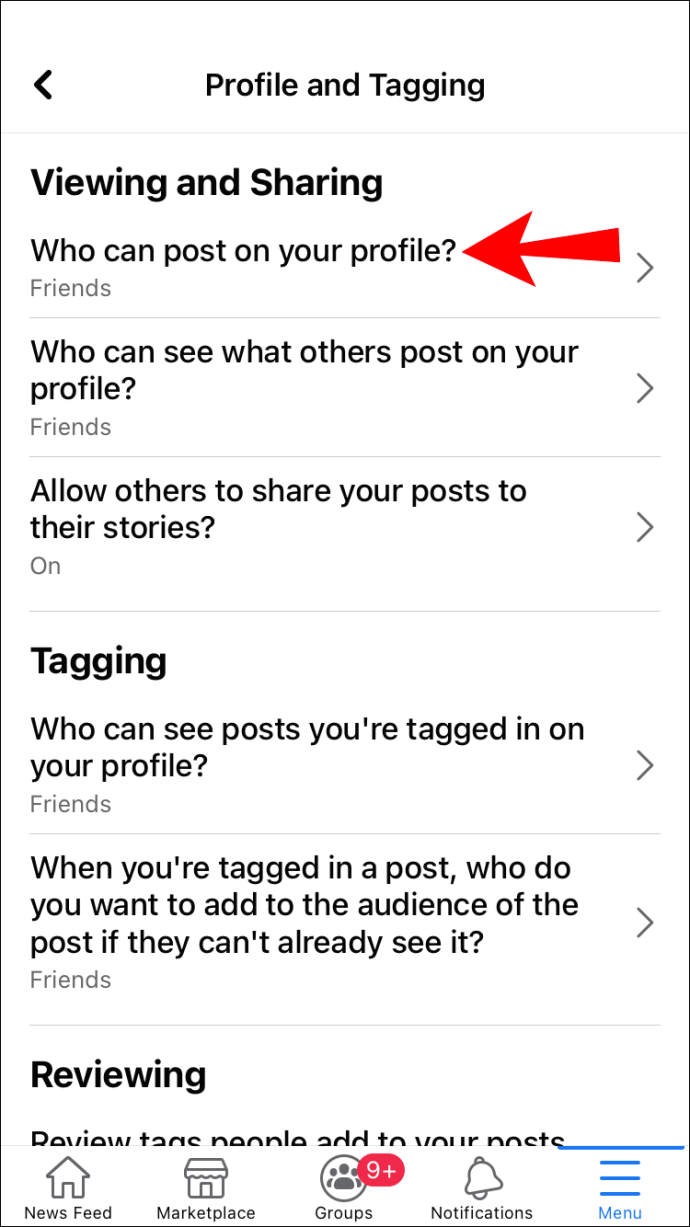
- Изберете опцията „Приятели с изключение“ от падащия списък.
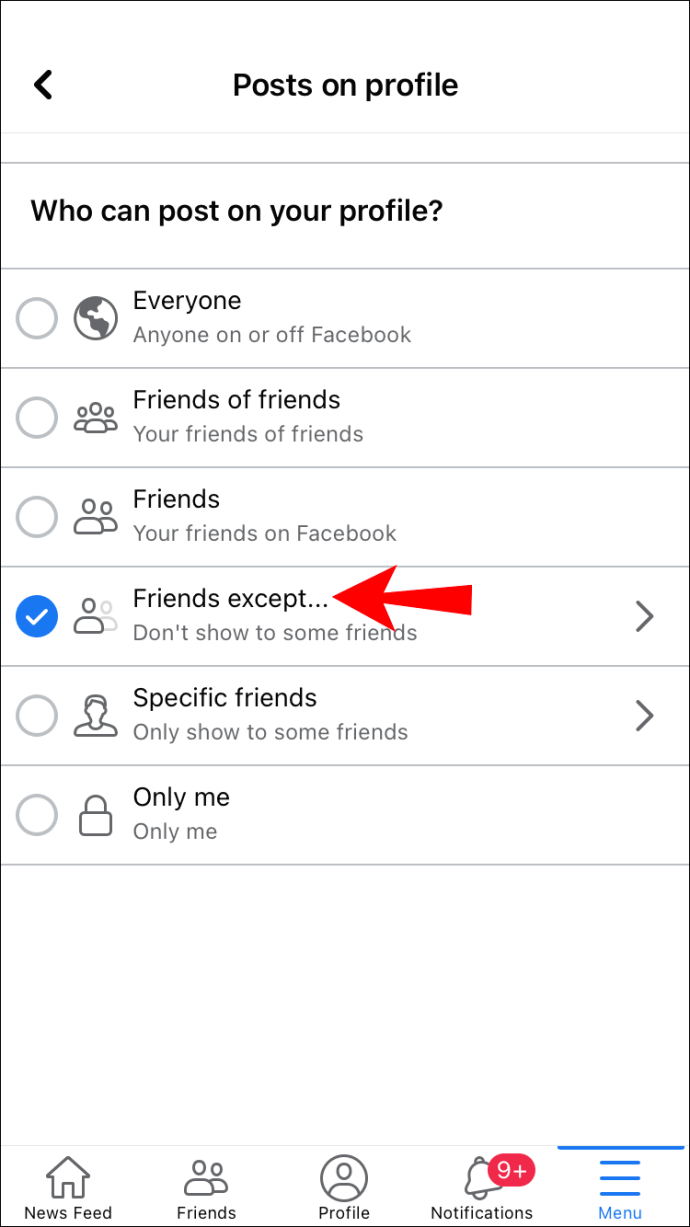
- Въведете името на потребителския профил, който ви тормози.
- Докоснете „Готово“.
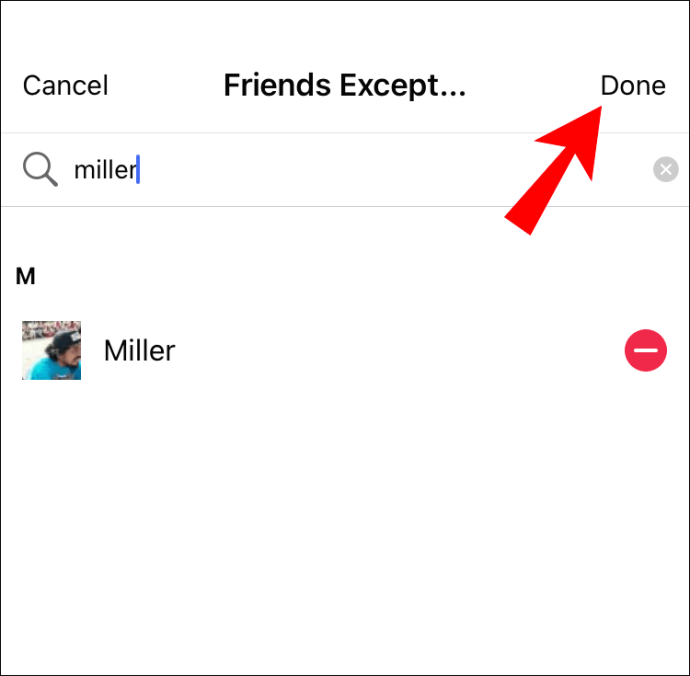
Как да изключите коментарите във Facebook групи?
Facebook има различна политика за групи. Като администратор имате право да деактивирате коментарите за публикации, които смятате за потенциално противоречиви. Няма значение дали е публична или частна група; важат същите правила. Има и превантивни стъпки, които можете да предприемете, като например изискване на администраторско одобрение за всяка публикация.
Когато обаче става въпрос за страници във Facebook, можете да скриете или изтриете коментари само от определена публикация. Точно като вашата времева линия, не можете напълно да ги деактивирате. Ако искате да знаете спецификата, продължете да четете.
На работния плот
Както установихме, само администраторите на групи могат действително да активират тази функция. Процесът е доста ясен и ви позволява да действате бързо, ако възникне проблем. Ето стъпките:
- Отворете Facebook с предпочитания от вас браузър.
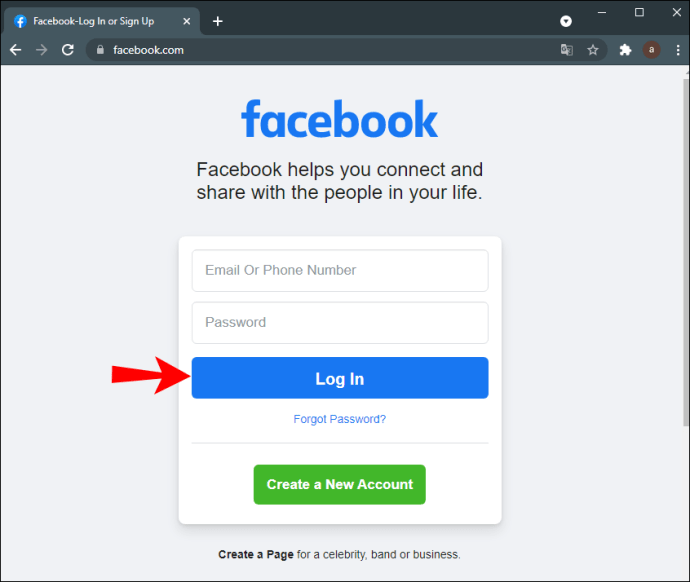
- Кликнете върху „Групи“ в панела вляво и намерете вашата.
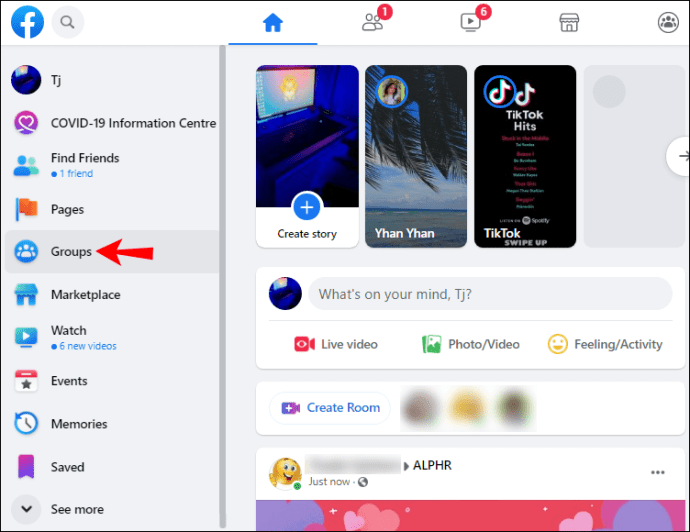
- Превъртете до публикацията, която искате да редактирате.
- Щракнете върху трите хоризонтални точки, за да отворите падащ списък.
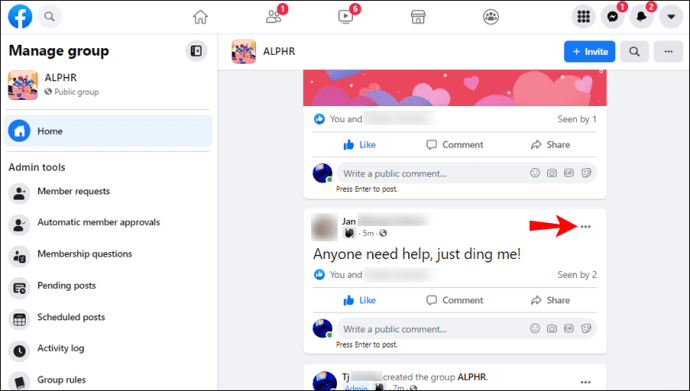
- Изберете „Изключване на коментирането“.
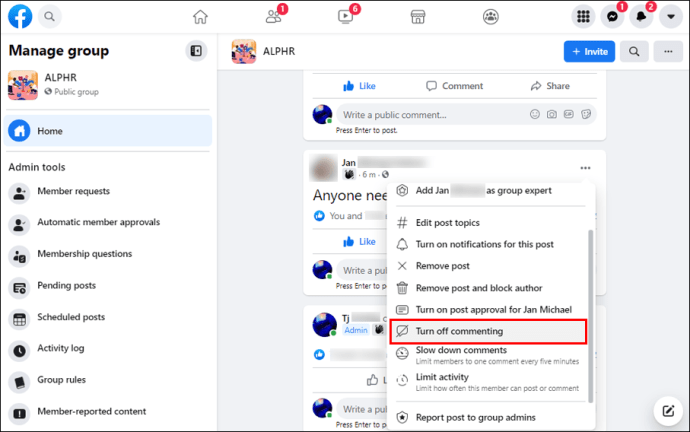
Самата публикация ще остане в емисията на групата. Разделът за коментари обаче ще бъде премахнат. Ако искате да изтриете публикацията изцяло, ето какво трябва да направите:
- Намерете публикацията и отворете падащото меню.
- Изберете „Премахване на публикацията“ от списъка.
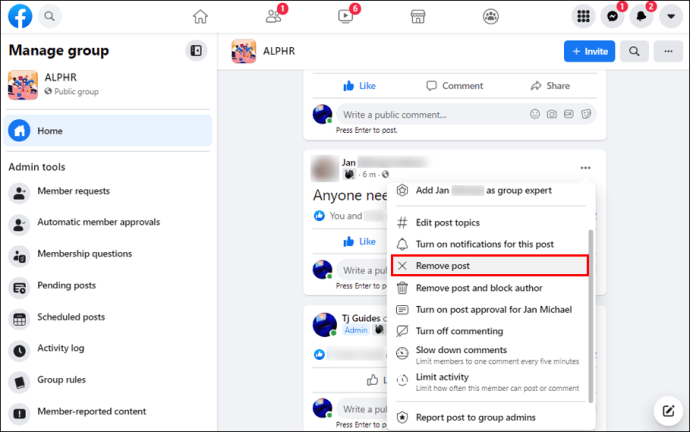
- Кликнете върху Общите условия, които са нарушени. Можете да добавите бележка за допълнително обяснение.
- Щракнете, за да споделите обратната връзка с плаката, след което щракнете върху „Потвърждаване“.
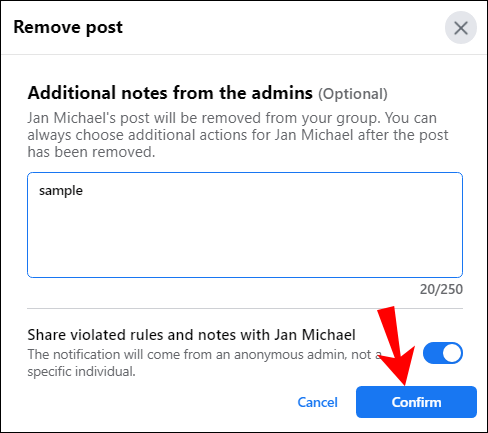
На Mac
За да избегнете евентуални проблеми, можете да премахнете проблемните публикации веднага. Необходимо е само да разрешите администраторско одобрение и ще имате пълен контрол над това какъв вид съдържание може да бъде споделено във вашата група. Ето как да го направите:
- Отворете Safari и отидете във вашия Facebook акаунт.
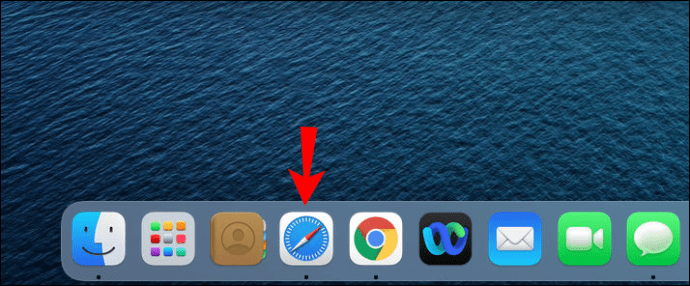
- Изберете вашата група от панела във вашата емисия новини.
- Кликнете върху „Настройки“ в панела с менюта отляво.
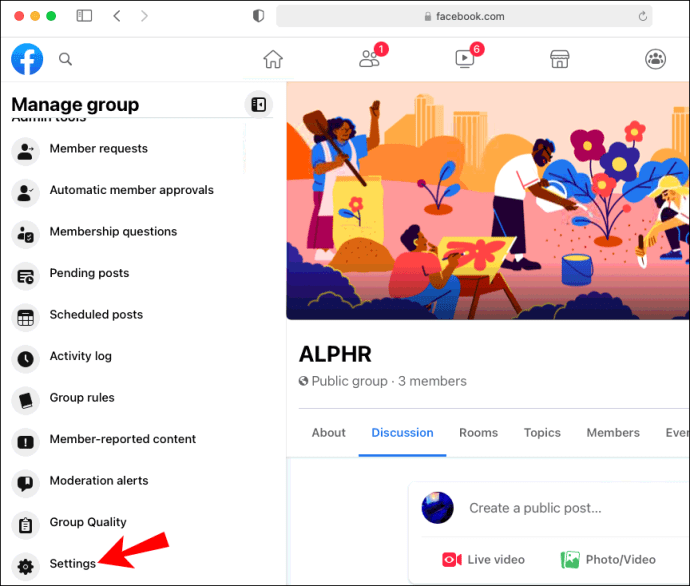
- Активирайте опцията „Одобряване на всички публикации на членове“.
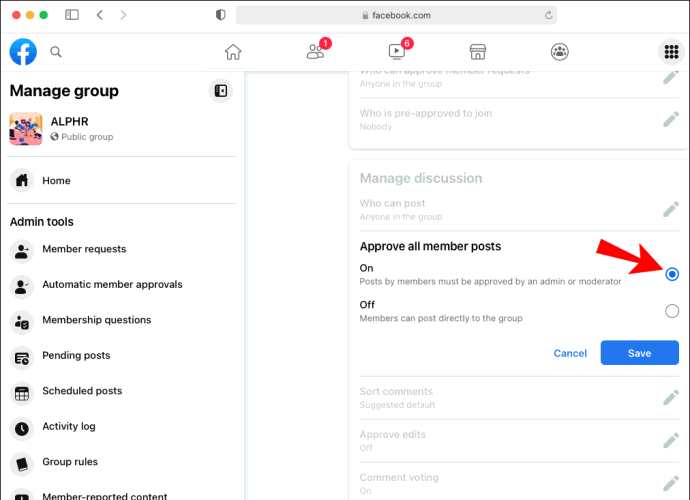
- Кликнете върху „Запазване“.
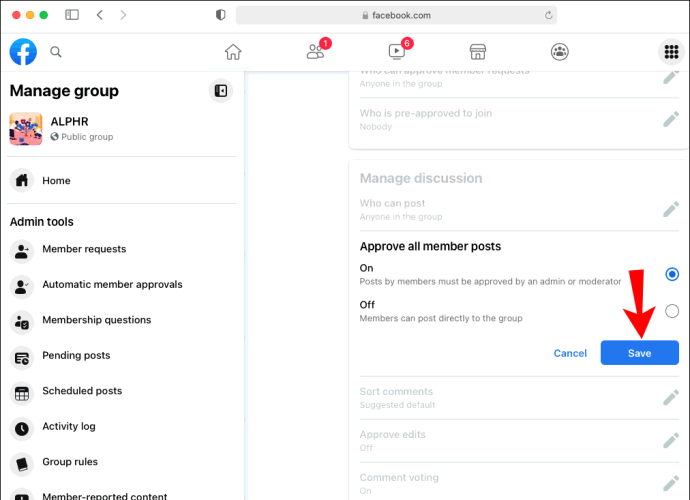
Отсега нататък ще получавате известие всеки път, когато човек иска да качи нещо във вашата група. Като администратор можете да се уверите, че публикацията е в съответствие с Насоките на общността на вашата група и Facebook като цяло.
Разбира се, не можете да предвидите как всеки член ще реагира. Ако дискусията стане твърде агресивна, винаги можете да премахнете коментара напълно. Просто щракнете върху трите точки в горния десен ъгъл и активирайте функцията.
На Android
Можете да използвате приложението за Android, за да управлявате както настройките на групата, така и на страницата. За да изключите коментарите за конкретна публикация, направете го така, както бихте използвали уеб версията.
Ако обаче искате да скриете коментарите във Facebook страница, трябва да персонализирате настройките за модериране на страница. За щастие има отлична функция, която да ви помогне да решите ефективно секцията за коментари. Това е много подобно на редактирането на вашата времева линия:
- Докоснете иконата на приложението, за да стартирате вашата емисия новини.
- Докоснете трите хоризонтални линии в горния десен ъгъл.
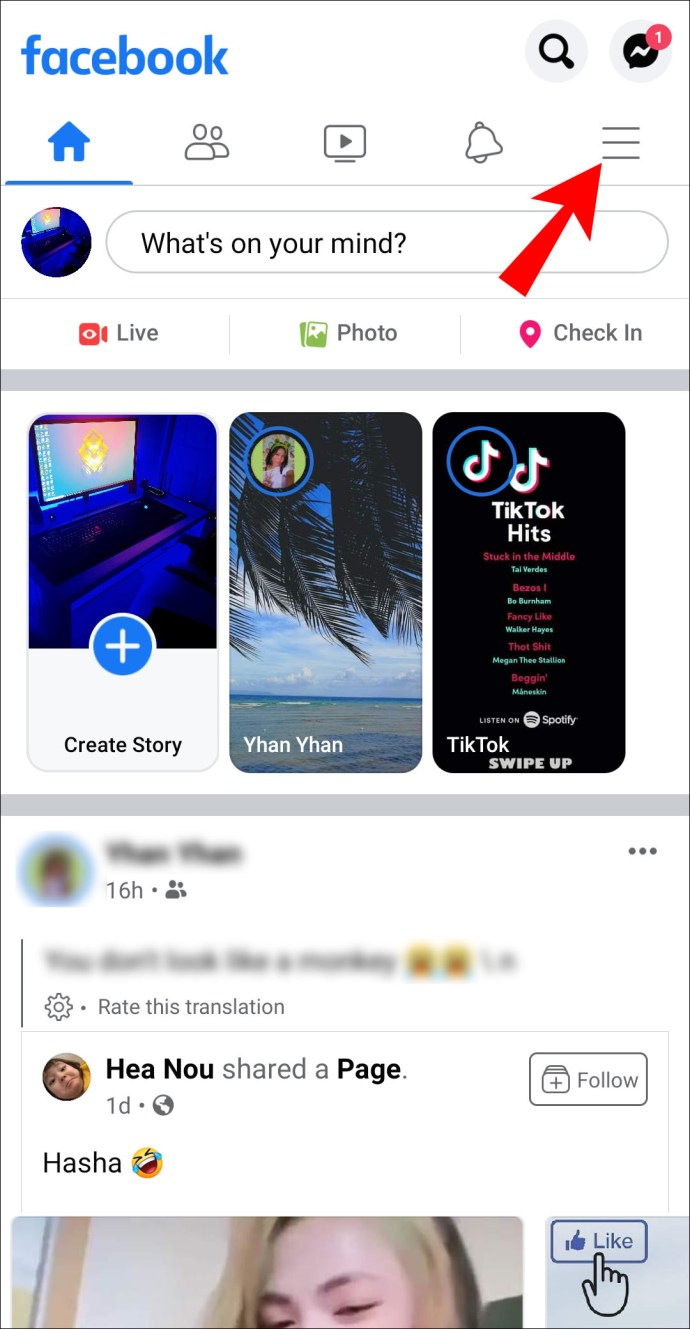
- Превъртете надолу и отворете „Страници“.
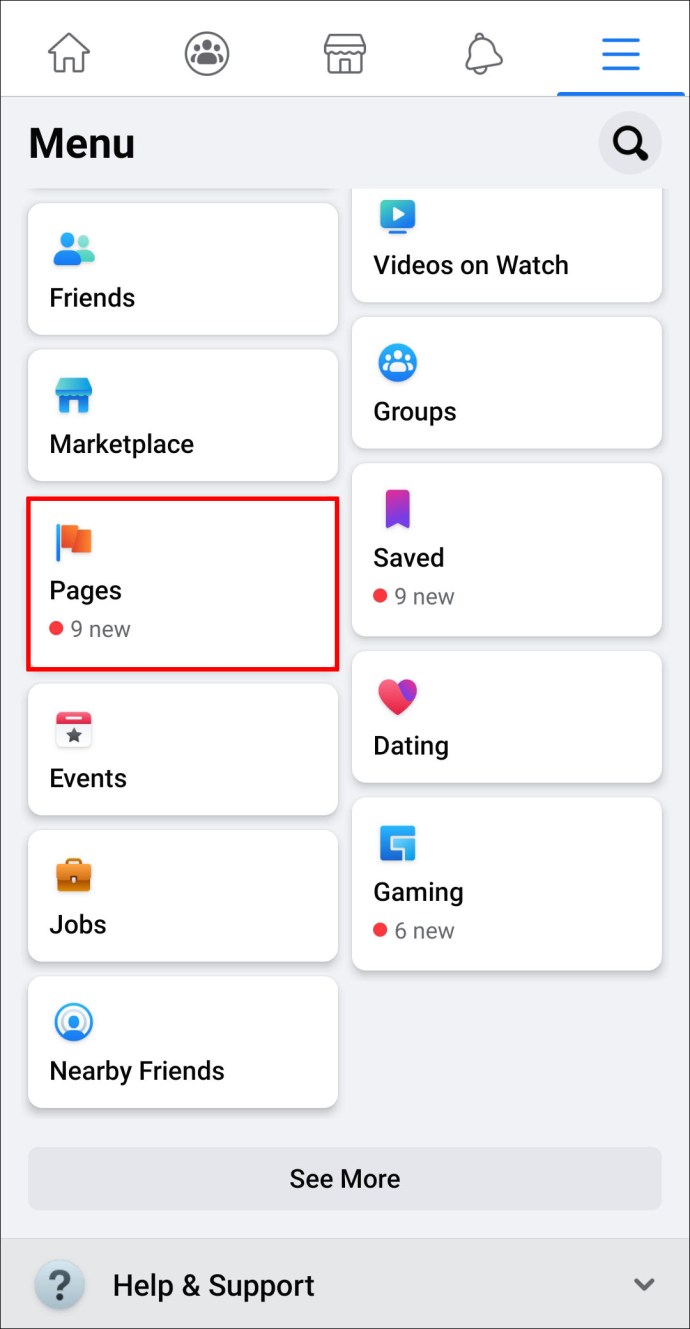
- Намерете страницата си и я докоснете.
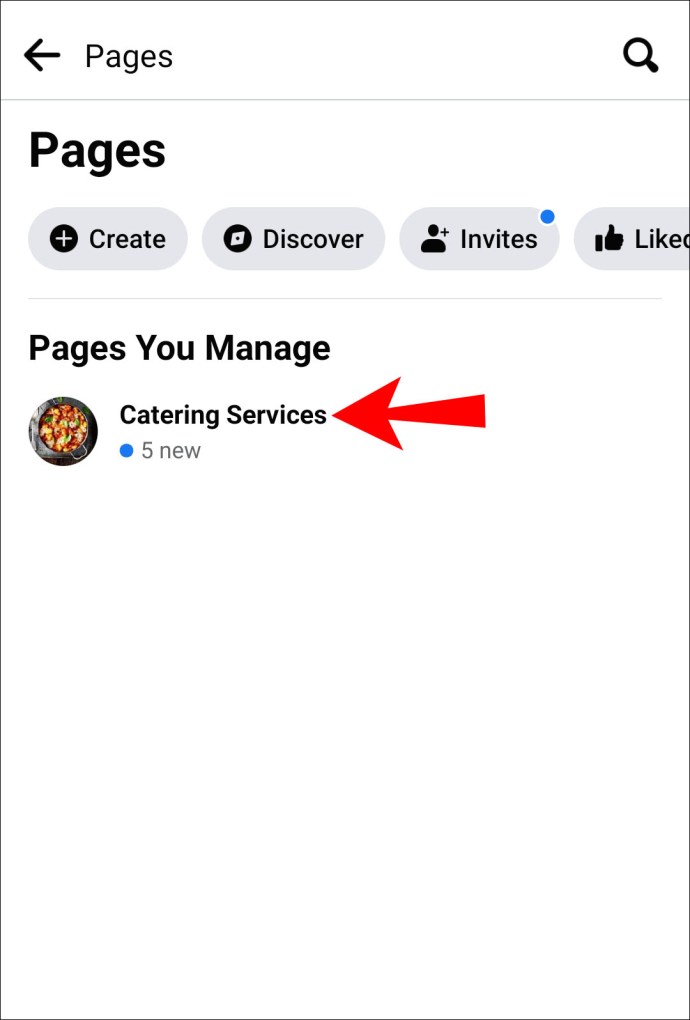
- Отидете на Настройки> Общи.
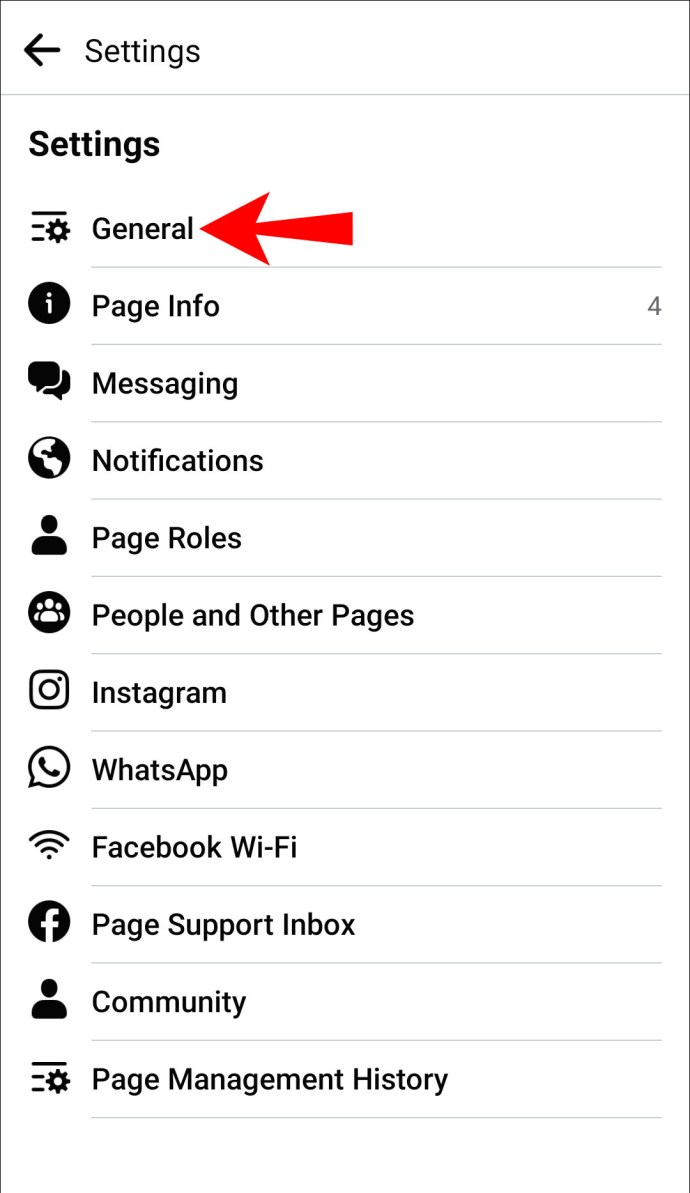
- Превъртете до секцията „Модерация на страница“ и докоснете „Редактиране“.
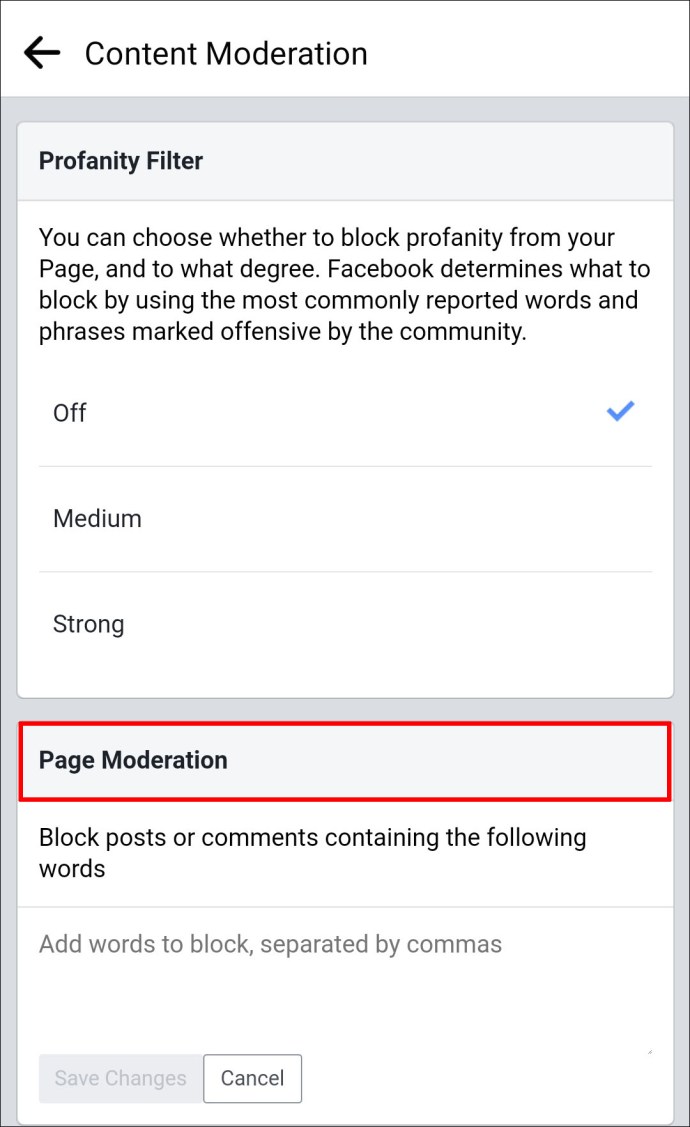
- Ще намерите опцията за забрана на коментари, които съдържат определени ключови думи или фрази. Напишете най -често използваните думи в диалоговия прозорец, за да ограничите повечето коментари.
- Докоснете „Запазване“, когато приключите.
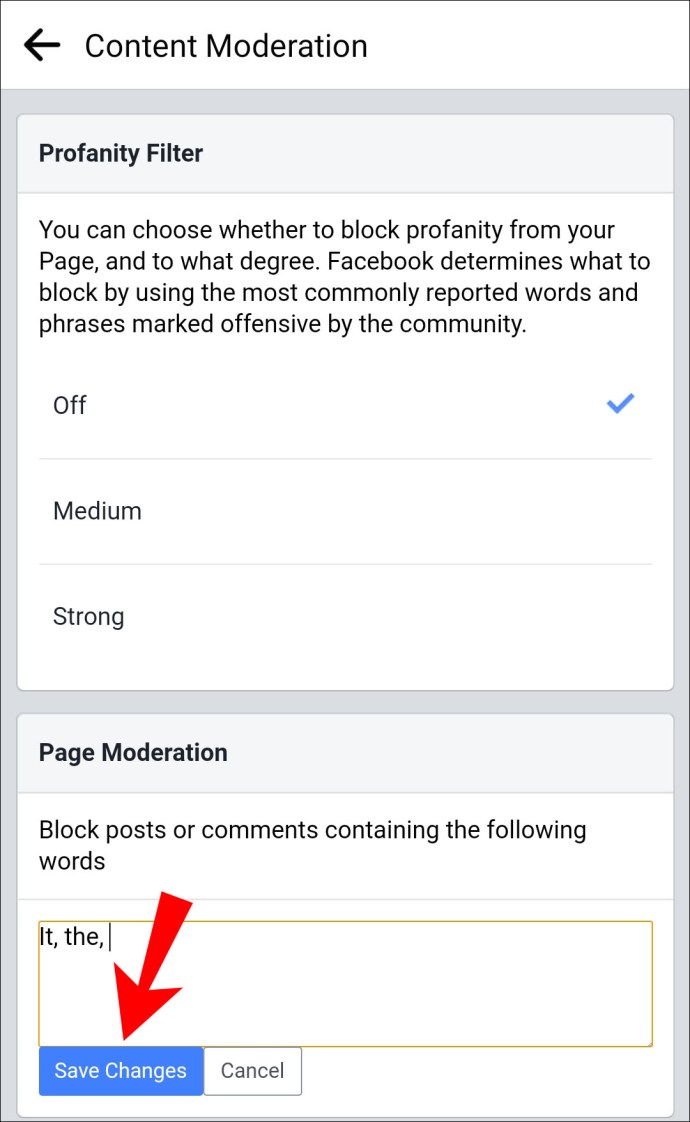
На iPhone
Още веднъж същите стъпки се отнасят за версията на iPhone. След като инсталирате приложението, можете да деактивирате коментарите за групови публикации и да забраните определени ключови думи от страницата си във Facebook.
И накрая, винаги можете да подредите секцията за коментари, като премахнете ръчно всичко обидно или неподходящо. Изтриването на коментари може да е трудна задача, но е 100% ефективна. Ето как да го направите:
- Задръжте коментара, който искате да премахнете.
- Докоснете „Изтриване“ в изскачащия прозорец
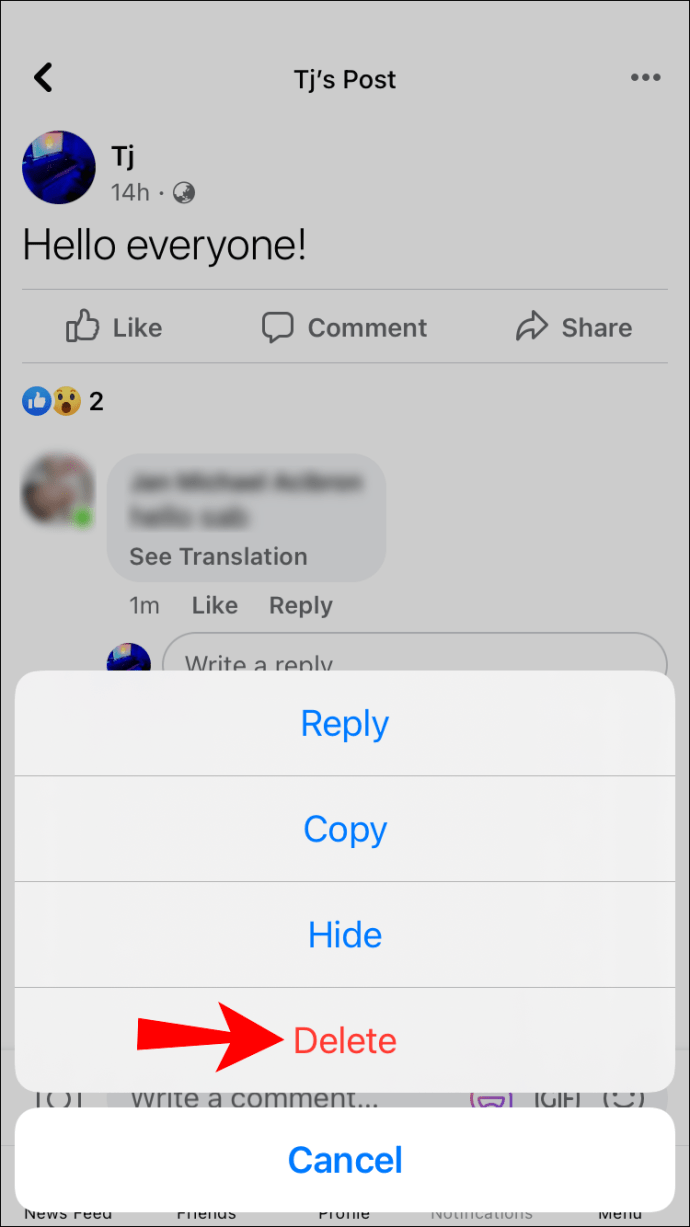
- Докоснете „Изтриване“, за да потвърдите.
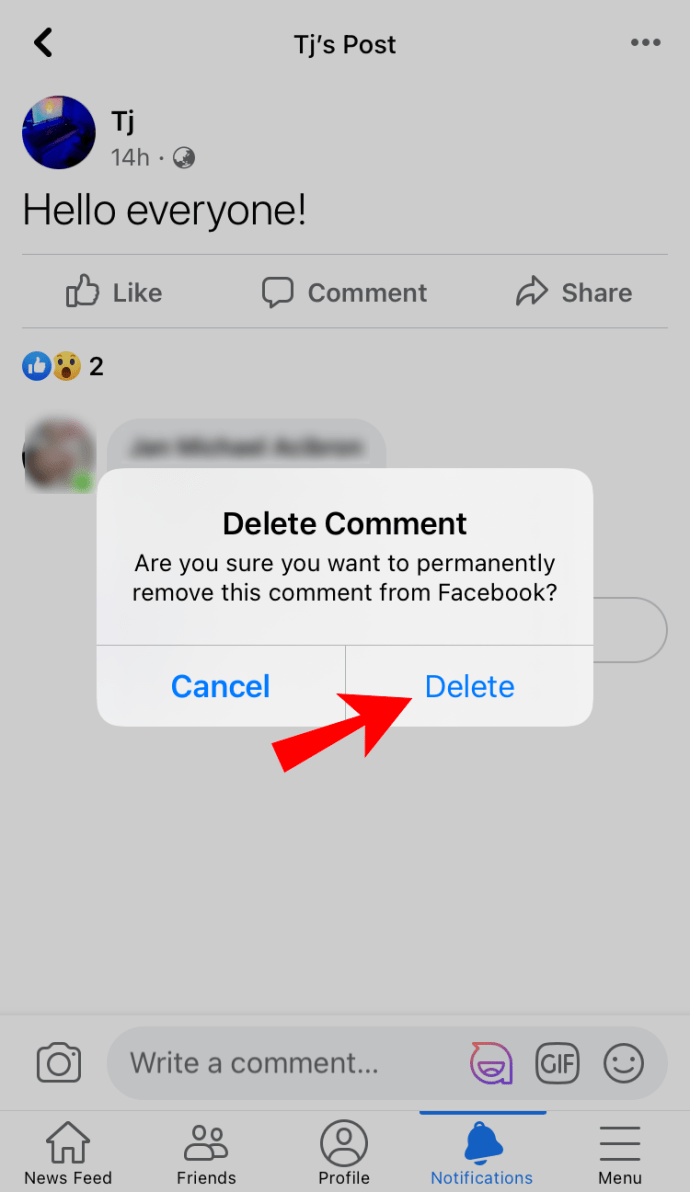
Без коментар
Въпреки че Facebook ви позволява да изключвате коментарите в групови публикации, няма такава функция за вашата времева линия и страници. Колкото и разочароващо да е това, добрата новина е, че можете да заобиколите това. Множество настройки за поверителност ви позволяват да решите кой и как да взаимодейства с вашия профил.
Най -хубавото е, че все още можете да публикувате публично, без да се притеснявате за случайни коментари на тролове. Можете също така да филтрирате разговора, като скриете забележки, които съдържат определени ключови думи и фрази. Това е особено полезно, когато става въпрос за страници във Facebook. Като цяло, дори без напълно деактивиращи коментари, все още можете да подредите профила си.
Искате ли да имате възможност да изключите коментарите? Какво мислите за Политиката за поверителност на Facebook? Не сме деактивирали коментарите за тази статия, така че не се колебайте да споделите мнението си!